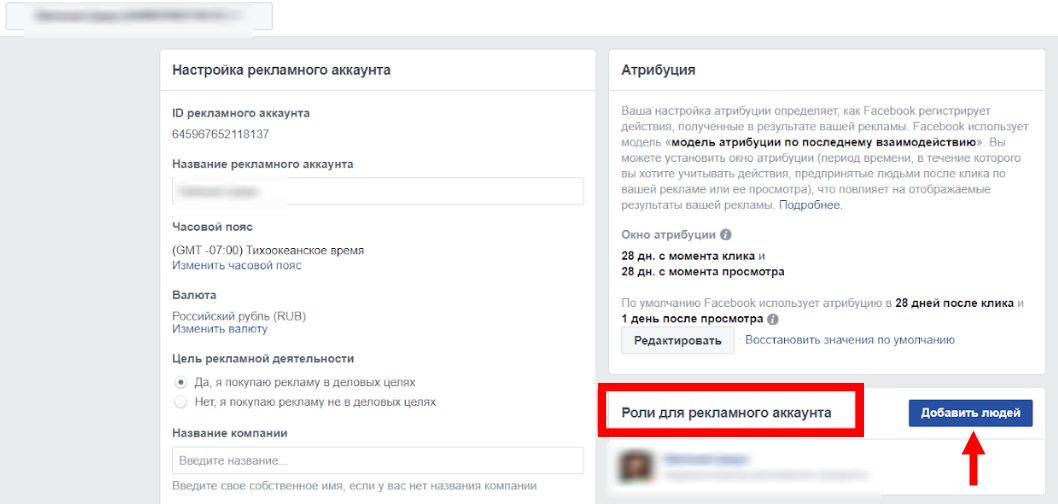Как дать доступ к рекламному кабинету Facebook и какие сложности могут возникнуть — Маркетинг на vc.ru
Команда «Техотдела» в материале для ppc.world рассказывает, как за несколько шагов поделиться доступами с партнером или подрядчиком и при этом не заработать бан.
443 просмотров
После десятка просиженных в обнимку с Facebook ночей ты перестаешь бояться вообще всего, но поначалу кажется, что Facebook — это мини-филиал ада на земле.
Один из самых коварных этапов — это когда нужно кому-то передать доступ к рекламному кабинету. Оговоримся сразу, решить вопрос просто передачей логина и пароля не получится.Facebook следит за IP-адресами, и если он видит вход с другого IP, может посчитать это подозрительной активностью и отправить рекламный кабинет в бан. А восстановление занимает много времени и сил.
Поэтому давайте разберемся, как передать доступ к рекламе (через Business Manager, Ads Manager или бизнес-страницу) и что может пойти не так.
Как можно передать доступ к рекламе
Рекламным кабинетом в Facebook традиционно называют Ads Manager.
Business Manager — инструмент централизованного управления всеми маркетинговыми ресурсами. Он находится на самом верхнем уровне, в него можно добавлять несколько рекламных аккаунтов Ads Manager и делиться с другими пользователями доступом ко всем своим объектам: рекламным кабинетам, страницам и так далее.
Если вы ведете или хотите вести всю маркетинговую деятельность через Business Manager и вам нужно выстроить сложную систему доступов, выберите его.
Все сказанное справедливо и для Facebook Business Suite — обновленной версии Business Manager. О различиях между двумя платформами можно прочитать в справке Facebook.
Ads Manager — центр управления рекламой, собственно рекламный кабинет. Отсюда можно запускать рекламу в Facebook, Instagram, Facebook Messenger и Audience Network.
По сути, это личный рекламный аккаунт, но Facebook разрешает давать доступ к нему нескольким пользователям.
Если вы не работаете с Business Manager и в будущем не собираетесь предоставлять доступ к чему-то кроме рекламного аккаунта, удобнее всего будет действовать через Ads Manager.
Бизнес-страница — это публичная страница, которая представляет ваш бизнес в соцсети. Можно назвать ее аналогом пабликов и групп «ВКонтакте». С нее тоже можно запускать рекламу.
С доступами на уровнях выше можно вести рекламу нескольких страниц. Но если вам нужно предоставить доступ к одной конкретной бизнес-странице (и связанного с ней аккаунта Instagram, если он есть), этот вариант подойдет.
Передача доступов через Business Manager
Сразу предупредим: все пользователи вашего аккаунта Business Manager должны включить двухфакторную аутентификацию. Иначе могут возникнуть проблемы с работой в рекламном кабинете.
1. Откройте Business Manager и в меню слева выберите «Настройки компании».
2. Выберите пункт «Пользователи», затем «Люди».
3. Нажмите «Добавить».
4. Введите email пользователя, который он оставил при регистрации на Facebook.
5. Выберите роль, которую хотите дать пользователю:
Администратор. Полный доступ к Бизнес-менеджеру. Он может добавлять или удалять страницы, добавлять пиксели и рекламные аккаунты, а также предоставлять или снимать доступы сотрудников.
Сотрудник. Доступ только к тем страницам и рекламным аккаунтам, на которые было дано разрешение администратора в Business Manager, со своей градацией доступа, например, «аналитик» или «рекламодатель рекламного аккаунта».
Если вы выбрали роль «сотрудник», откроется экран, на котором нужно задать настройки доступа.
Слева нужно выбрать ресурс: это может быть рекламный кабинет, страница Instagram, страница Facebook. Справа — какие права на данном ресурсе хотите предоставить.
Одному сотруднику можно назначить доступ сразу к нескольким ресурсам, например, страницам и рекламным кабинетам. Регулировать можно и уровень доступа в зависимости от выполняемых задач в каждом из ресурсов соответственно.
6. Нажмите «Пригласить», и пользователь получит уведомление.
Передача доступов через Ads Manager
Чтобы все прошло хорошо, убедитесь, что человек, которому вы выдаете доступы, у вас в друзьях в Facebook.
Зайдите в Ads Manager.
Бывает такое, что вас может перебросить сразу в Business Manager. Тогда просто вернитесь к прошлому разделу.
1. В меню слева нажмите на кнопку с шестеренкой — «Настройки».
2. Нажмите кнопку справа — «Добавить людей».
3. Откроется окно. Вставьте в него ссылку на профиль Facebook или начните вводить имя человека — Facebook выдаст подсказку для выбора.
4. Выберите уровень доступа к рекламному кабинету.
Администратор рекламного аккаунта. Может создавать, редактировать и просматривать рекламу, работать с отчетами, редактировать способы оплаты.
Рекламодатель рекламного аккаунта. Может смотреть, редактировать и размещать рекламу, используя способ оплаты, связанный с рекламным аккаунтом, а также просматривать способы оплаты.
Аналитик рекламного аккаунта. Может смотреть рекламу и взаимодействовать с отчетами.
5. Нажмите «Подтвердить».
Передача доступов через бизнес-страницу
1. Откройте страницу, к которой хотите предоставить доступ (от которой планируется или идет реклама).
2. Перейдите в настройки.
3. В списке слева выберите строчку «Роли на странице».
4. В разделе справа «Назначить новую роль на странице» введите имя пользователя из списка друзей или email, который он использовал при регистрации в Facebook. Определите его роль (краткое описание роли вы увидите ниже, когда выберете ее из выпадающего списка).
Доступ к бизнес-странице будет открыт, как только пользователь примет ваше приглашение у себя на странице в Facebook или перейдет по ссылке, которая придет к нему на почту.
Что может пойти не так
Если указали неверную роль или права доступа — без паники. Их можно изменить в любой момент.
Есть еще ряд нюансов, которые стоит знать:
- Facebook сам просто так не будет запрашивать доступ к вашим аккаунтам.
 Если вам пришло уведомление, что некая компания запрашивает доступ от лица Facebook, смело отклоняйте запрос и пишите жалобу.
Если вам пришло уведомление, что некая компания запрашивает доступ от лица Facebook, смело отклоняйте запрос и пишите жалобу. - Не давайте доступ незнакомым людям и даже если это знакомые люди — лучше уточняйте лично, был ли запрос. Случается, что мошенники запрашивают доступ, выдавая себя за другого человека.
- Не стоит в свежем, только созданном аккаунте совершать сразу тысячу манипуляций: раздавать доступы, запускать рекламу. Facebook может посчитать это за странную активность и заблокировать кабинет. Сначала покажите системе, что вы не бот. Заполните нужной информацией страницу, публикуйте посты, покажите, что вы дружелюбны и не настроены на что-то противоправное.
App Store: Meta Ads Manager
Описание
Управляйте своими кампаниями, где бы вы ни находились.
Создавайте, редактируйте рекламу и получайте статистику по ней для всего семейства приложений Facebook, включая Facebook, Instagram, Messenger, WhatsApp и не только.
● Просматривайте подробную статистику по всем кампаниям в режиме реального времени.
● Включайте и выключайте кампании.
● Получайте быстрые оповещения о том, что происходит с вашей рекламой.
● Сравнивайте кампании и группы объявлений в одном окне.
● Переключайтесь между Страницами и рекламными аккаунтами.
Версия 298.0
– Улучшен список кампаний.
– Добавлена возможность сравнивать кампании.
– Изменен раздел «Обзор аккаунта».
– Обновлены таблицы результативности.
– Улучшена работа со статистикой и навигация.
– Больше разбивок для таблиц.
Оценки и отзывы
Оценок: 2,8 тыс.
Огромный минус
Программа отличная, у неё очень большой потенциал, доступ к такому широкому выбору инструментов для продвижения, пока всё работает отлично, однако есть один большой минус, создавая рекламу для страницы инстаграм, люди видят рекламу в инстаграм и при нажатии на кнопку «в магазин» или «подробно» их перенаправляет в браузер, страница инстаграм открывается в браузере что понижает поток подписок, ведь через браузер 80% людей не авторизованы в инстаграм.
УМОЛЯЮ ИСПРАВЬТЕ!
Не работает
После обновлений приложение стало работать некорректно. Не могу разметить объявление в Инстаграм (обрезается в прямоугольник) даже если размещу через сам профиль, не даёт возможности редактировать.
Ну такое…
Не подтягивает публикации из Instagram. Все привязки есть, все корректно. При нажатии продвигать публикацию и клине на Инстаграм выдаёт тупо пустое окно. Это приложение слишком хорошая претензия на сказку, чтобы быть правдой.
Разработчик Meta Platforms, Inc. указал, что в соответствии с политикой конфиденциальности приложения данные могут обрабатываться так, как описано ниже. Подробные сведения доступны в политике конфиденциальности разработчика.
Связанные с пользователем данные
Может вестись сбор следующих данных, которые связаны с личностью пользователя:
- Здоровье и фитнес
- Покупки
- Финансовая информация
- Геопозиция
- Контактные данные
- Контакты
- Пользовательский контент
- История поиска
- История просмотров
- Идентификаторы
- Данные об использовании
- Конфиденциальные данные
- Диагностика
- Другие данные
Конфиденциальные данные могут использоваться по-разному в зависимости от вашего возраста, задействованных функций или других факторов. Подробнее
Подробнее
Информация
- Провайдер
- Meta Platforms, Inc.
- Размер
- 75,9 МБ
- Категория
- Бизнес
- Возраст
- 4+
- Copyright
- © 2022 Meta
- Цена
- Бесплатно
- Поддержка приложения
- Политика конфиденциальности
Другие приложения этого разработчика
Вам может понравиться
Доступ к рекламному кабинету Facebook
Бизнес-аккаунт Facebook позволяет создавать рекламу и управлять ею, что очень удобно. Однако по мере развития и разрастания частного дела, появления филиалов фирмы, появления побочных проектов, у руководителя возникает необходимость предоставить доступ к рекламному кабинету Фейсбук другому лицу. Поскольку, согласно правилам, пускать в профиль через передачу своего логина и пароля иным лицам запрещено, существуют законные способы, как добавить человека в рекламный кабинет фейсбук. Таким образом, у пользователя не будет доступа к вашей персональной странице, он не сможет ее просматривать и использовать для общения, но будет доступ к рекламному кабинету, где он, согласно своим обозначенным правам, будет работать.
Однако по мере развития и разрастания частного дела, появления филиалов фирмы, появления побочных проектов, у руководителя возникает необходимость предоставить доступ к рекламному кабинету Фейсбук другому лицу. Поскольку, согласно правилам, пускать в профиль через передачу своего логина и пароля иным лицам запрещено, существуют законные способы, как добавить человека в рекламный кабинет фейсбук. Таким образом, у пользователя не будет доступа к вашей персональной странице, он не сможет ее просматривать и использовать для общения, но будет доступ к рекламному кабинету, где он, согласно своим обозначенным правам, будет работать.
Ниже мы рассмотрим, как предоставить доступ в рекламный кабинет фейсбук, а также как добавить администратора в рекламный кабинет фейсбук или открыть другие возможности и права в бизнес-аккаунте.
Доступ к рекламному кабинету Фейсбук
Стоит отметить, что ни при каких обстоятельствах не стоит предоставлять пароль от личного и бизнес-аккаунта заинтересованным личностям, ведь это может закончиться мошенническими или иными вредоносными действиями. И доказать свою непричастность к ним будет крайне сложно, впрочем, как и вернуть деньги, отложенные на ваши кампании.
И доказать свою непричастность к ним будет крайне сложно, впрочем, как и вернуть деньги, отложенные на ваши кампании.
В Facebook возможно завести личный аккаунт для раскрутки и агентский, который используют агентства, работающие с разным количеством клиентов. Эти аккаунты отличает уровень продвинутости механизмов управления.
Для маркетинговой учетки доступ осуществляется путем добавления рекламодателя, администратора или аналитика. Соответственно у данных сотрудников разный объем прав, предоставлять который можете только вы.
Как дать доступ к Facebook Ads Manager: пошаговая инструкция.
Бизнес в современном мире невозможен без рекламы, а маркетинг – без специалиста в упомянутой области. Рекламный кабинет дает расширенные возможности для продвижения товаров и услуг на платформах ФБ и Инстаграм. Но для того, чтобы таргетолог смог провести аудит маркетинговой компании, настроить ее работу и мог трудиться в ваших учетках, ему необходим допуск.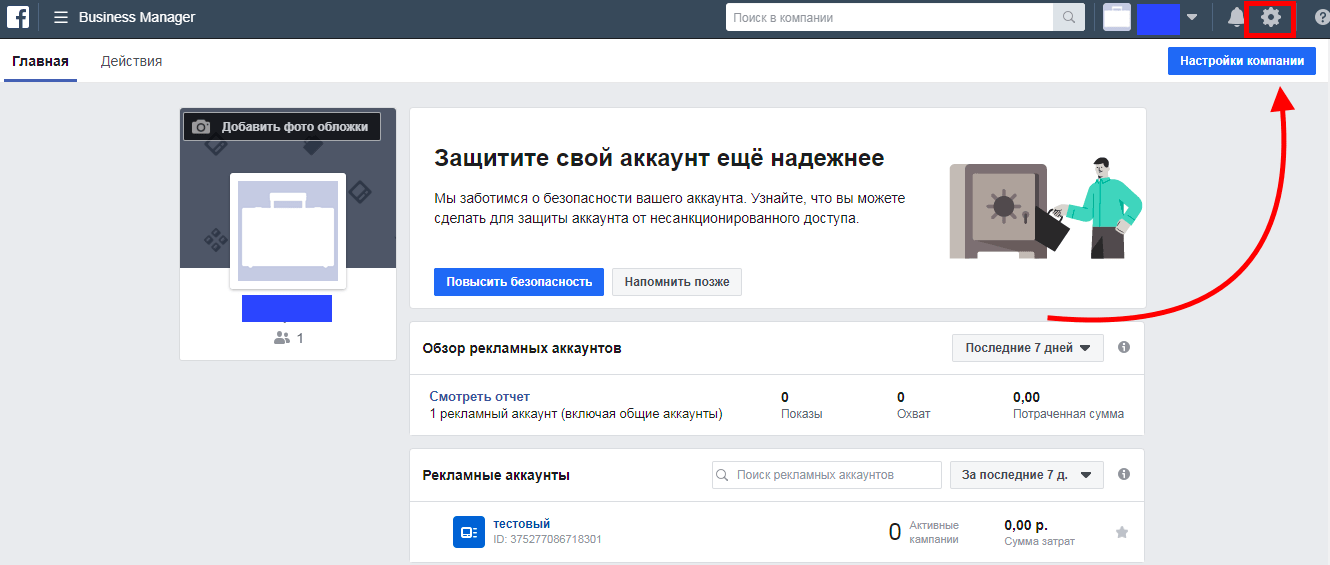 Возможно ли это сделать без передачи данных логина и пароля?
Возможно ли это сделать без передачи данных логина и пароля?
Существует два способа, как дать доступ в рекламный кабинет фейсбук. Мы рассмотрим один из них – через «Настройки» ADS Manager.
Не маловажным является и тот факт, что человек, которого вы хотите включить в свой бизнес, должен иметь свой профиль в социальной сети Фейсбук.
Пошаговая инструкция, как предоставить доступ к рекламному кабинету Facebook в случае уже существующего кабинета:
-
Войти в Менеджер Эдс.
-
Щелкнуть на «Все инструменты».
-
Зайти в раздел настроек. В случае запроса, указать пароль.
-
Кликнуть на кнопку «Роли для рекламного аккаунта».
-
Нажать «Добавить людей».
-
В открывшемся окошке записать ФИ или электронную почту того человека, которого вы хотите сделать администратором (для этого он должен быть у вас в друзьях).

-
В появившемся списке выбрать один из вариантов прав, например, «Рекламодатель рекламного аккаунта».
-
Нажать «Подтвердить».
После произведения этих манипуляций, добавленный юзер сразу получает возможность использовать бизнес-аккаунт. При необходимости, вы можете изменить список прав этого человека или убрать его из учетной записи, нажав «Удалить пользователя» возле его имени.
Если же у вас еще нет кабинета в Эдс, то его не сложно создать. Для этого выполните следующие шаги:
-
Перейдите в менеджер Фейсбук Business.
-
Нажмите «Создать рекламу».
-
Откроется страница, называемая Ads Manager.
-
Кликните на иконку с тремя полосами, располагающуюся слева вверху.

-
Выберете «Настройки».
-
Далее можно сменить имя, часовой пояс и денежные знаки. Валюту нужно подобрать с самого начала именно ту, что вам нужна, поскольку в случае ее изменения, вам продолжится создать новый аккаунт, а старый будет деактивирован.
Делегирование прав доступа партнерам в Facebook Ads Manager
Итак, для начала необходимо определиться, какой уровень доступа будет у пользователя:
-
администратор (обладает самым расширенным списком прав, после владельца). Может создавать объявления, вносить изменения в них, просматривать, работать с отчетами, редактировать способы внесения платежей.
-
рекламодатель (имеет все полномочия, кроме доступа к разрешениям администратора). Наиболее распространённый уровень допуска. Ему разрешено просматривать и редактировать объявления, работать с отчетами и способами оплаты.

-
аналитик (ограниченное количество возможностей). Смотрит результаты по рекламе, анализирует отчеты, определяет дальнейшие действия.
Пошаговый алгоритм, как добавить администратора в рекламный кабинет facebook:
-
В ADS Manager кликаем на «Все инструменты».
-
Попадаем в «Настройки». При запросе, указываем пароль.
-
Выбираем «Роли для рекламного аккаунта» и жмем на «Добавить людей».
-
В открывшемся окошке забиваем ФИ или электронку сотрудника, стоящего в очереди на добавление.
-
В вертикальном списке щелкаем на «Администратор рекламного аккаунта».
-
Кликаем «Подтвердить».
Для повышения эффективности маркетинговой кампании рассмотрим, как добавить таргетолога в рекламный кабинет фейсбук:
-
В ADS Manager выбрать «Все инструменты» и перейти в «Настройки».

-
Щелкнуть на кнопку «Роли для рекламного аккаунта», а после этого на «Добавить людей».
-
В строке ввода указать фамилию/имя или электронную почту человека, которого вы желаете включить в управление.
-
В появившемся списке кликнуть по «Аналитик рекламного аккаунта».
-
Нажать «Подтвердить».
Таким образом, зная, как предоставить доступ иному пользователю и умея управлять его уровнем допуска, вы можете решить такие кадровые вопросы, как наличие аналитика, рекламодателя или администратора учетной записи в вашей компании.
Мы надеемся, что после нашей статьи у вас не осталось пробелов в знаниях об использовании рекламного аккаунта ФБ. Желаем вам успешного продвижения в социальных сетях!
Что такое Facebook реклама: создание объявления — Определение
Facebook реклама — это способ продвижения бренда, товаров и услуг через многомиллионную социальную сеть с использованием передовых технологий.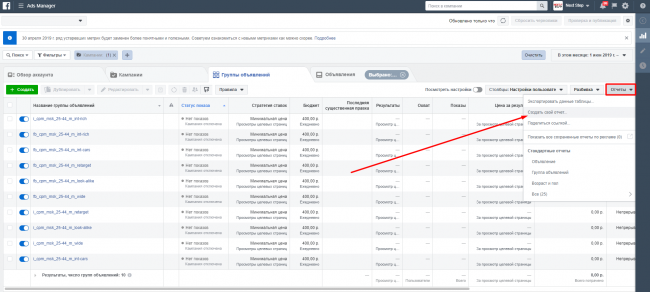 Facebook позволяет создавать броские и эффективные рекламные объявления, которые можно за небольшие деньги таргетировать на свою целевую аудиторию.
Facebook позволяет создавать броские и эффективные рекламные объявления, которые можно за небольшие деньги таргетировать на свою целевую аудиторию.
По данным Statista, в первом квартале 2020 года в Facebook активно рекламировались восемь миллионов компаний. В прошлом году реклама принесла социальной сети 69 миллиардов долларов, тогда как все остальные виды деятельности принесли менее 2 миллиардов долларов.
Команда Facebook регулярно совершенствует свои маркетинговые инструменты, чтобы повысить качество рекламы и сделать ее максимально полезной, как для аудитории так и для предпринимателей. Давайте узнаем, почему Facebook реклама — это эффективный помощник в привлечении новых клиентов и продвижении вашего бизнеса.
4 причины использовать Facebook рекламу
- Большая аудитория
- Возможности таргетинга
- Рентабельность
- Эффективные инструменты для успешной работы
Существует ряд факторов, которые делают Facebook постоянно растущей рекламной платформой.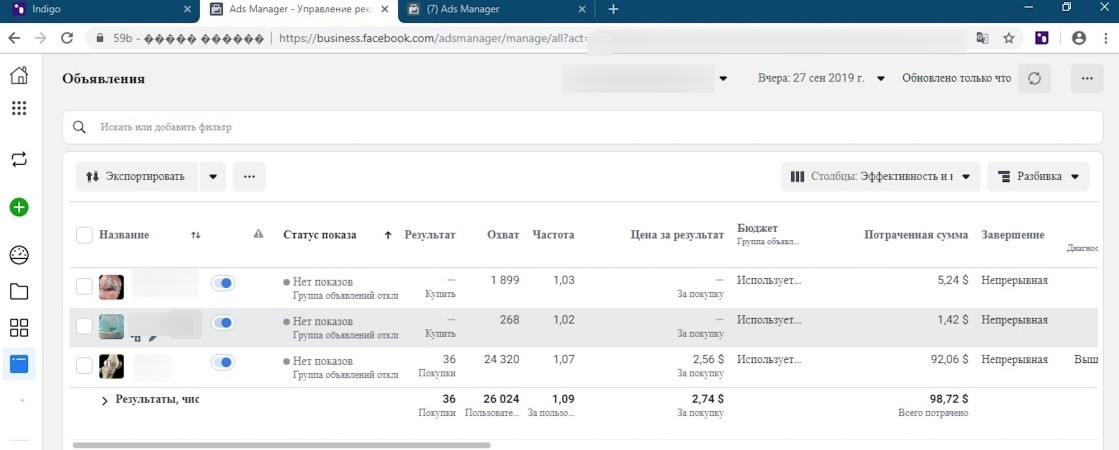 Следующие пять выгодны как для небольших компаний, так и для крупного бизнеса:
Следующие пять выгодны как для небольших компаний, так и для крупного бизнеса:
- Большая аудитория. Количество активных пользователей Facebook в 2020 году составило 2,6 миллиарда человек. Это более трети всего населения планеты и их число продолжает расти. Вот почему в Facebook вы можете легко найти свою аудиторию и адаптировать под нее рекламу.
- Возможности таргетинга. Facebook Ads помимо базового таргетинга по возрасту, полу и местоположению позволяет настраивать объявления на основании покупательского опыта клиентов, их состава семьи, места работы, профессии и так далее. Facebook помогает с большой точностью таргетировать рекламу на подростков, учителей, водителей, врачей и так далее.
- Рентабельность. Стоимость рекламы в Facebook зависит от трех факторов: ваших маркетинговых целей, длительности кампании и настроек таргетинга. Facebook утверждает, что вы можете проводить результативные рекламные кампании с любым бюджетом.

- Эффективные инструменты для успешной работы. Например, вы можете создавать цепляющие рекламные креативы, формировать разные типы аудитории, планировать публикации и продвижение постов, устанавливать график показа рекламы и многое другое. Инструменты Facebook помогают увеличивать количество горячих лидов и конвертировать их в клиентов.
Давайте проанализируем некоторые данные, чтобы понять, почему реклама в Facebook стоит ваших усилий.
Эффективность Facebook рекламы
- CTR рекламы в Facebook
- Уровень конверсии Facebook рекламы
Ниже мы рассмотрим два ключевых показателя — CTR и коэффициент конверсии, чтобы проанализировать результативность Facebook рекламы.
CTR рекламы в Facebook
Средняя кликабельность Facebook рекламы составляет 0,9%. Самый низкий CTR у компаний по профессиональному обучению — 0,47%, а самый высокий у юридической отрасли и розничной торговли — 1,6%.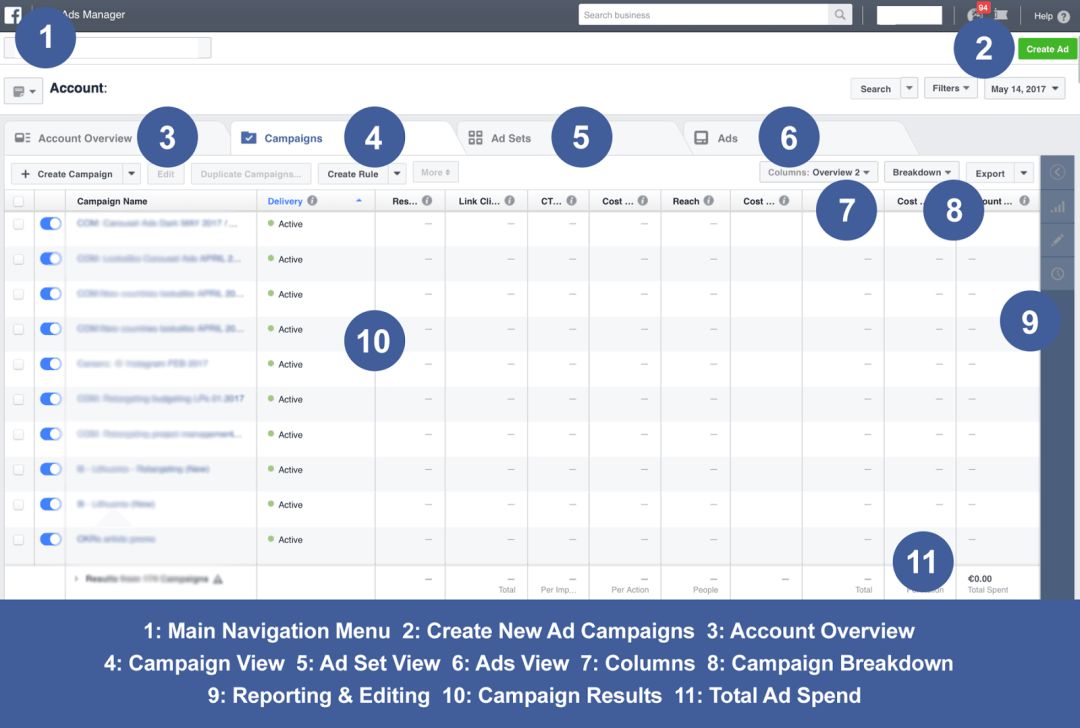 Вот средний показатель CTR по отраслям из отчета WordStream.
Вот средний показатель CTR по отраслям из отчета WordStream.
Уровень конверсии Facebook рекламы
Самый высокий коэффициент конверсии у фитнес-индустрии — 14,30%, а самый низкий у технологических и гостиничных компаний — менее 3%. Сравните коэффициент конверсии между другими отраслями в отчете ниже.
Несмотря на то, что CTR Facebook рекламы не выглядит впечатляющим, она все же обеспечивает желаемые конверсии и деньги благодаря точным параметрам таргетинга, и большой аудитории.
Способы создания рекламы в Facebook
Создавать рекламные объявления можно двумя способами:
- Через Центр рекламы на странице Facebook или кнопку “Продвигать”
- Через Facebook Ads Manager
Facebook Ads Manager — это профессиональный инструмент, с помощью которого можно эффективно настраивать таргетинг, создавать аудитории, выбирать цели рекламы, создавать объявления и группы объявлений, отслеживать результативность и формировать отчеты.
Ниже вы видите, как выглядит страница создания кампании в Facebook Ads Manager. Слева отображается навигационная панель, а на рабочем поле выполняются настройки каждого элемента. Так шаг за шагом вы создаете свое рекламное объявление.
Обратите внимание, что Ads Manager имеет ряд полезных функций для профессиональной настройки рекламы и эффективного управления бюджетом. К таким функциям относятся:
Возможность установки графика показа рекламы. Если ваша целевая аудитория более активна в утренние и вечерние часы, то вы можете останавливать показ объявления, например, с 12 до 16.00. Такой подход позволяет экономить бюджет.
Создание разных групп аудиторий. В Ads Manager можно создать Особую аудиторию, если ваша реклама относится к особой категории рекламы, Похожую аудиторию (Lookalike) или Пользовательскую.
Предположим, вы на своей странице опубликовали видео о новом продукте, теперь на основании длительности просмотров вы можете сформировать разные группы аудитории и затем для каждой из них создать релевантное объявление.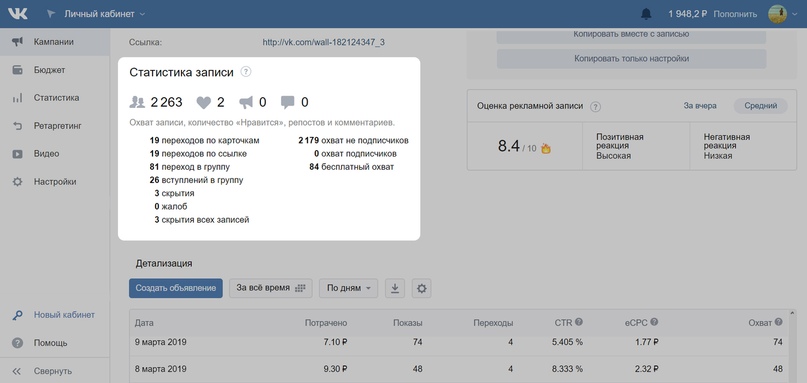 Посмотрите скриншот ниже.
Посмотрите скриншот ниже.
А/В тестирование. С его помощью можно определить, какая реклама будет наиболее эффективной. Вы можете тестировать рекламный креатив, аудиторию, место размещения. A/B тестирование в Facebook позволяет измерить результаты изменений в рекламе или быстро сравнить две стратегии для достижения поставленных целей.
И это не все преимущества настройки рекламы через Facebook Ads Manager. Чтобы разобраться во всех тонкостях, нужно время и практика. Однако, это не так сложно как может показаться сначала. В этом деле главное желание, терпение и внимательность.
А если вы хотите попробовать запустить рекламу уже сегодня и не готовы сейчас тратить время на изучение рекламного кабинета, воспользуйтесь Центром рекламы прямо на своей странице Facebook.
Подробнее об отличиях этих двух инструментов вы можете прочитать в Справочном центре. Однако, если говорить в двух словах, то Центр рекламы — более простой способ продвижения компании, товаров и услуг.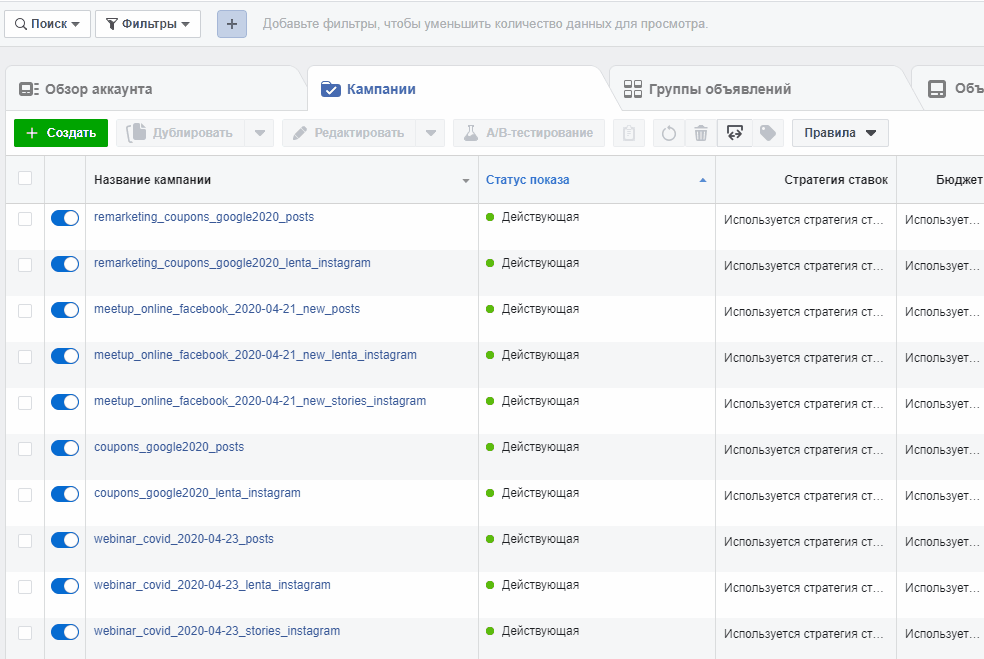 С его помощью вы можете продвигать публикации или саму страницу, привлекать людей на сайт и создавать другие типы рекламы.
С его помощью вы можете продвигать публикации или саму страницу, привлекать людей на сайт и создавать другие типы рекламы.
Создание рекламной кампании через страницу Facebook
- Перейдите в «Центр рекламы»
- Выберите цель
- Создайте рекламное объявление
- Определите целевую аудиторию
- Установите длительность и бюджет вашей кампании
- Установите способ оплаты
Теперь, давайте разберем, как создавать рекламные объявления прямо со своей Facebook страницы. Следуйте пошаговому руководству ниже, чтобы настроить первую кампанию.
Шаг 1: Перейдите в «Центр рекламы»
Откройте свою страницу в Facebook и в меню слева нажмите на вкладку «Центр рекламы», далее справа кликните на синюю кнопку «Создать объявление». После этого перед вами появится страница с целями.
Еще один способ открыть страницу целей — это на своей главной странице в меню слева просто нажать на синюю кнопку «Продвигать».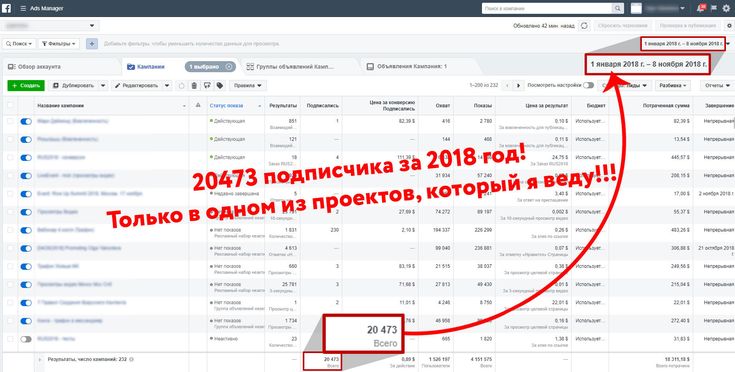
Шаг 2: Выберите цель
Цель кампании определяет, какие типы рекламы в Facebook вы сможете создать. У разных страниц они могут отличаться. Например, для нашей страницы Big Box доступно пока только 5 целей:
- Привлечь посетителей на сайт. Такие объявления помогают перенаправлять пользователей на определенные страницы вашего сайта, чтобы больше узнать о бренде, его продуктах и услугах.
- Продвигать публикацию. Привлекайте пользователей к взаимодействию через посты в ленте новостей. Продвижение публикации помогает увеличить показы, а также повысить количество лайков, комментариев, репостов.
- Продвигать Страницу. С помощью этого типа рекламы вы можете повышать заинтересованность пользователей к публикациям страницы, привлекать подписчиков и потенциальных клиентов, а также повышать узнаваемость бренда.
- Продвигать компанию на местном уровне.
 Такая реклама направлена на привлечение аудитории, которая находится недалеко от вас. Для этого настраивают локальный таргетинг, указывая город, район, точку на карте или радиус охвата в километрах.
Такая реклама направлена на привлечение аудитории, которая находится недалеко от вас. Для этого настраивают локальный таргетинг, указывая город, район, точку на карте или радиус охвата в километрах. - Увеличить число лидов. Реклама, основанная на этой цели, поможет привлечь подписчиков для email маркетинга и чат-бота в Facebook Messenger, а также побудит пользователей взаимодействовать с брендом разными способами.
Для наглядности давайте выберем цель “Продвигать страницу”.
Шаг 3: Создайте рекламное объявление
После выбора цели перед вами откроется страница настройки Рекламных креативов. Напишите текст объявления или оставьте тот, который будет указан по умолчанию. В нашем примере это «Связаться со Страницей Big Box».
Затем выберите подходящий формат рекламы. Всего их существует 4:
- одиночное изображение;
- одиночное видео;
- слайд-шоу;
- карусель.

Доступные форматы рекламы зависят от выбранной на предыдущем шаге цели. Мы выбрали «Продвигать свою страницу», поэтому формат карусели нам не доступен. Чтобы объявления были наиболее эффективными для каждого типа рекламы, Facebook предлагает определенные форматы креативов. В данном случае можно загрузить изображение или видео. Для этого необходимо нажать на кнопку загрузки как показано ниже.
Шаг 4: Определите целевую аудиторию
Facebook предоставляет максимально точные возможности таргетинга. Во-первых, вы можете настраивать таргетинг на основании местоположения, указывая страну, город или радиус действия в километрах для привлечения местных пользователей. Во-вторых вы можете выбирать пол, язык, интересы, поведение и другое. Более точные настройки таргетинга, такие как исключение определенных групп пользователей доступны в Ads Manager.
Чтобы создать аудиторию для рекламной кампании со своей страницы, необходимо пролистать немного вниз и в разделе «Аудитория» нажать на кнопку «Новая». После этого следует дать аудитории наименование, затем выбрать пол, возраст, местоположение, интересы и поведение потенциальных клиентов. Мы сузили нашу аудиторию до женщин в возрасте от 20 до 30 лет из Киева, которые интересуются фитнесом и здоровым образом жизни. Как видите наша потенциальная аудитория составила 370 тысяч человек.
После этого следует дать аудитории наименование, затем выбрать пол, возраст, местоположение, интересы и поведение потенциальных клиентов. Мы сузили нашу аудиторию до женщин в возрасте от 20 до 30 лет из Киева, которые интересуются фитнесом и здоровым образом жизни. Как видите наша потенциальная аудитория составила 370 тысяч человек.
Вы также можете выбрать «Люди неподалеку от вас». Это позволит вам привлечь аудиторию в радиусе одного и более километров от определенной точки. Интерактивная карта поможет вам определить конкретное местоположение целевой аудитории.
Чтобы расширить свою аудиторию, вы можете использовать «Похожие аудитории» (Lookalike Audience). Для этого нужно настроить пиксель Facebook. Тогда на основании вашей существующей аудитории соцсеть подберет похожих пользователей, что поможет увеличить количество лидов.
Шаг 5: Установите длительность и бюджет вашей кампании
После того, как вы указали целевую аудиторию, установите количество дней для показа рекламы и сумму, которую вы готовы потратить. Вы можете выбрать «Показывать это объявление непрерывно» или «Выбрать дату окончания показа».
Вы можете выбрать «Показывать это объявление непрерывно» или «Выбрать дату окончания показа».
При определении бюджета обратите внимание, что вы устанавливаете дневной лимит затрат. То есть, если вы запустите рекламу на четыре дня и укажите сумму $3, то затраты на рекламную кампанию составят $12.
Шаг 6: Установите способ оплаты
Facebook позволяет оплачивать услуги через PayPal или банковскую карту. Если ранее социальная сеть предоставляла вам купон на рекламу, можете отметить его и далее вписать код купона.
Чтобы верифицировать банковскую карту, Facebook запросит списать с нее сумму до одного доллара. После привязки карты деньги поступят вам обратно на счет.
Ниже показано, как выбрать страну и валюту оплаты, а также добавить способ оплаты.
Теперь, когда реклама настроена и выбран способ оплаты, проверьте все данные и нажмите кнопку «Продвигать».
Как отслеживать эффективность Facebook рекламы
Чтобы увидеть результативность рекламы, перейдите на своей странице в Центр рекламы и нажмите «Посмотреть результаты» возле нужного объявления.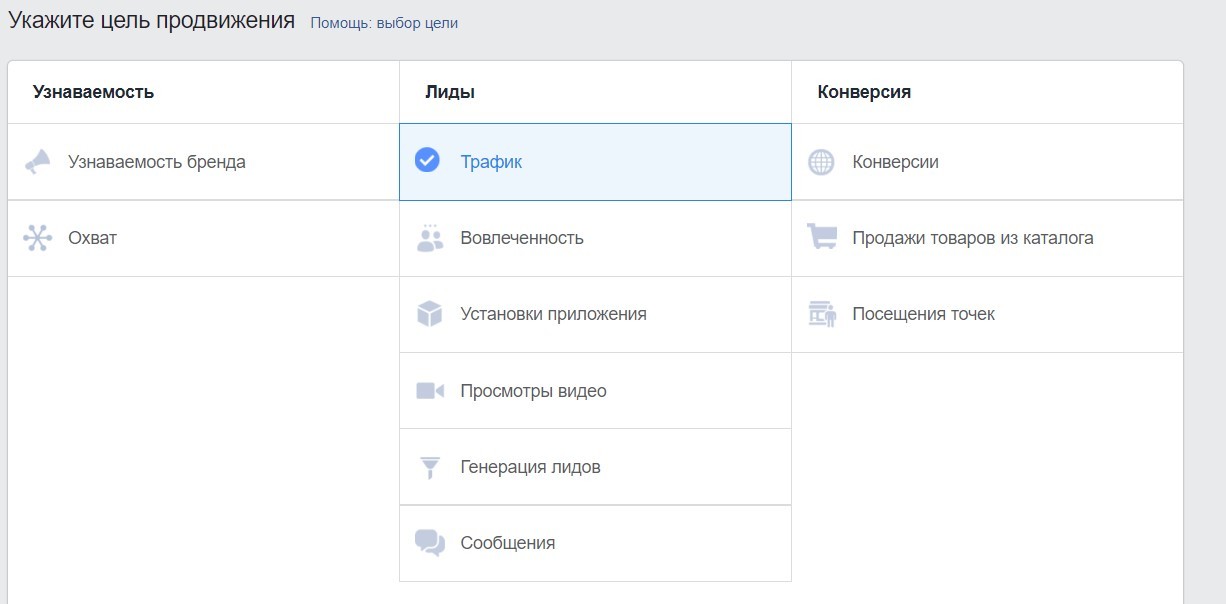 Далее вы увидите охват, вовлеченность и реакции.
Далее вы увидите охват, вовлеченность и реакции.
А еще сможете посмотреть разбивку аудитории по возрастам и проанализировать результативность рекламы в зависимости от места размещения.
Чтобы более детально отслеживать эффективность кампаний, используйте Facebook Ads Manager. В нем вы сможете использовать фильтры, чтобы сузить объем данных в отчетах и более эффективно настраивать таргетинг и определять целевые аудитории.
Детальные отчеты помогают проанализировать эффективность рекламных кампаний и увидеть, окупаются ли затраты на рекламу для взаимодействия с той или иной категорией пользователей. Отслеживать результаты важно, чтобы сужать аудиторию и исключать “нецелевые группы” клиентов для сокращения расходов. Или наоборот, выявлять пользователей и места размещения рекламы, на которые следует потратить больше денег, чтобы получить желаемую прибыль.
Сколько стоит реклама в Facebook
Цена зависит от нескольких факторов:
- Времени.
 Время года, день недели и даже часы, выбранные вами для показа объявлений, могут повлиять на их эффективность и на весь рекламный бюджет.
Время года, день недели и даже часы, выбранные вами для показа объявлений, могут повлиять на их эффективность и на весь рекламный бюджет. - Стратегии ставок. Ставка — это сумма денег, которую вы выбираете для оплаты определенного действия. Вы можете выбрать оплату по модели CPC, CPM, цены за лайк, цены за установку приложения.
- Мест размещения рекламы. Отображение вашей рекламы в ленте новостей на мобильном устройстве или компьютере также может повлиять на стоимость рекламной кампании.
- Целевой аудитории. Этот параметр имеет решающее значение, особенно если есть много других рекламодателей, нацеленных на ту же аудиторию, что и вы. В этом случае цена за каждый клик и тысячу показов вырастет.
Давайте рассмотрим еще один отчет WordStream, чтобы узнать среднюю цену за клик для разных отраслей. В нем говорится, что самая высокая цена за один клик по рекламе составляет 3,77 доллара для финансовых и страховых отраслей, а самая дешевая цена за клик для индустрии одежды и фитнеса — 0,45 и 0,70 доллара соответственно. Вы можете сравнить CPC между отраслями в отчете ниже.
Вы можете сравнить CPC между отраслями в отчете ниже.
Посмотрите на подробный отчет AdEspresso, чтобы иметь представление о ценах на Facebook рекламу.
Чтобы повысить эффективность рекламных кампаний в Facebook, можно через них привлекать пользователей в Facebook Messenger. А в мессенджере с помощью чат-бота отвечать на часто задаваемые вопросы, рассказывать о продуктах или услугах и продвигать лиды вниз по воронке продаж.
Чат-бот — это технология, которая работает по заранее спланированному сценарию и помогает разгрузить службу поддержки, сегментировать лиды, принимать заказы, продавать и выполнять другие поставленные задачи.
В SendPulse можно бесплатно создать до трех чат-ботов. Добавьте виртуального помощника в свою стратегию интернет-маркетинга и убедитесь в его высокой эффективности.
Теперь, давайте сравним двух технологических гигантов, которые по максимуму используют интернет-рекламу.
Facebook реклама и Google реклама
Эти две компании часто рассматриваются как соперники. Да, они обе доминируют в индустрии интернет-рекламы, но предлагают рекламодателям разные возможности.
Да, они обе доминируют в индустрии интернет-рекламы, но предлагают рекламодателям разные возможности.
Google в первую очередь фокусируется на рекламе в поисковых системах, которая чрезвычайно эффективна из-за характера сегодняшних покупок. На любом этапе воронки продаж люди используют поисковые системы, чтобы найти решения, продукты, услуги, сравнить разные магазины, цены и прочее. Помимо этого, Google AdSense связывает рекламодателей с релевантными сайтами, которые получают большой объем трафика, так что посетители сайта видят релевантную рекламу, основанную на их предпочтениях и поведении.
В отличие от Google, Facebook — это социальная сеть, поэтому рекламная деятельность платформы сосредоточена на сборе и использовании поведенческих данных пользователей в Facebook. Что объединяет Facebook и Google, а иногда и заставляет их выглядеть конкурентами, так это огромный масштаб их операций и тенденция к монополизации рынка интернет-рекламы.
Ниже мы подготовили несколько полезных советов, которые помогут вам улучшить свои рекламные кампании в Facebook.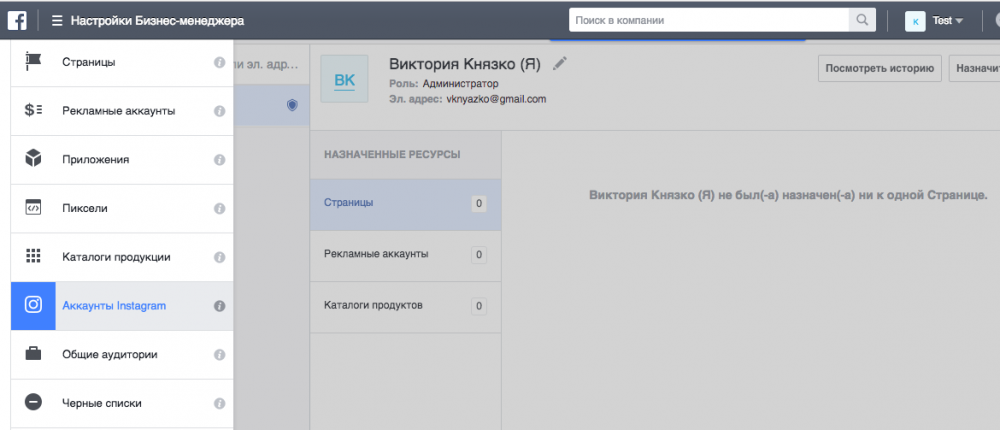
Помните, что реклама в Facebook принесет результат только если вы делаете всё правильно. Используйте приведенные ниже рекомендации, чтобы запускать качественные рекламные кампании.
Рекомендации по созданию рекламных объявлений в Facebook
- Используйте вертикальные видео. Вертикальное или квадратное соотношение сторон позволяет вашей рекламе занимать большую часть экрана смартфона. Помните, большинство пользователей держат свои телефоны вертикально, просматривая ленту новостей.
- Избегайте текста на изображениях или максимально сократите его. Лучше поместите всю текстовую информацию в поля заголовка или описания. Если все же хотите добавить текст на изображение, то он должен занимать до 20% картинки.
- Пишите кратко. По данным Mobile Marketing Association, людям требуется 0,4 секунды, чтобы увидеть и распознать рекламу на мобильных устройствах. Поэтому, убедитесь, что текст в вашем объявлении короткий и четкий, иначе вы рискуете не донести суть сообщения пользователям.

- Используйте формат карусели. Если у вас много профессиональных фотографий вашего продукта, добавьте их в карусель, чтобы выделить разные характеристики и дать более четкое представление о вашем бренде.
- Добавляйте в объявления GIF и видео. Динамическая реклама — это отличный способ выделиться в ленте новостей, так как движение привлекает внимание пользователей.
- Используйте призывы к действию. Facebook предлагает разные кнопки CTA, чтобы побудить пользователей к взаимодействию с рекламой. Подумайте, чего вы ожидаете от пользователей и выберите нужный CTA. Это может быть переход на сайт, заполнение формы регистрации или переписка в мессенджере.
- Отслеживайте рекламные объявления конкурентов, чтобы выделиться на их фоне. Для этого используйте “Библиотеку рекламы”. В ней вы увидите все объявления, которые показываются в Facebook и Instagram. Анализируйте рекламные кампании конкурентов и делайте свои предложения лучше.

Теперь, вы готовы создать свою первую рекламную кампанию в Facebook. Желаем успехов в продвижении и привлечении клиентов!
Обновлено: 06.09.2022
Хочу удалить рекламный аккаунт Facebook. Как это сделать? — блог Aitarget One
*Компания Meta Platforms Inc., владеющая социальными сетями Facebook и Instagram, по решению суда от 21.03.2022 признана экстремистской организацией, ее деятельность на территории России запрещена.
Первым делом разберемся в терминологии: при прекращении маркетинга рекламные аккаунты Facebook Ads Manager необходимо закрыть. Удалить без возможности восстановления вы можете сам Business Manager, если хотите оставить только личный профиль.
В этой статье мы подробно разберем все варианты деактивации, расскажем о предварительной подготовке к ней и решении возможных проблем.
Неиспользуемые аккаунты лучше закрывать, чтобы избежать взлома или случайных действий.
Для начала проверьте, что:
- вы назначены администратором;
- рекламный аккаунт привязан к бизнес-аккаунту;
- компания владеет аккаунтом, который будет закрываться.
При деактивации будет удалена вся информация о привязанных картах и иных способах оплаты, а также проведена проверка задолженностей. Лучше заранее завершите промоакции, либо дождитесь их окончания, и только потом закрывайте аккаунт.
Итак, пошаговая инструкция:
- В графе «Настройки компании» выберите раздел «Аккаунты» и нажмите «Рекламные аккаунты».
- Выберите необходимый аккаунт, нажмите «Закрыть аккаунт» и подтвердите действие.
Рекомендуем скрывать закрытые аккаунты в списке, для этого просто нажмите на соответствующую кнопку.
Для бизнесов из Казахстана и Узбекистана — платформа evido.
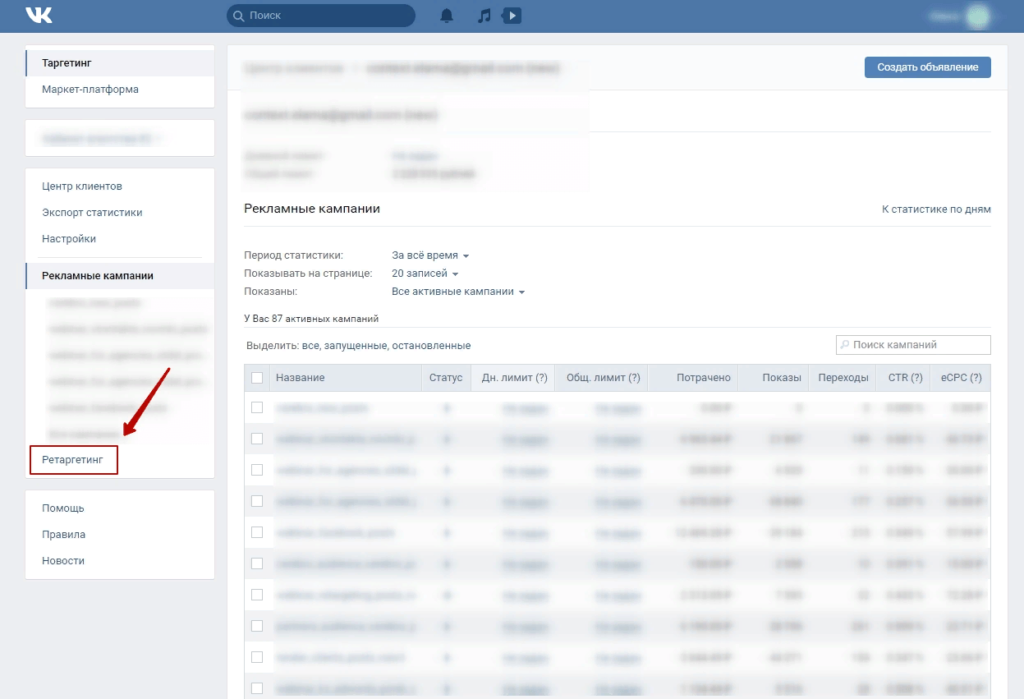 one
one — Помощь с запуском рекламы в Instagram*, Facebook*, Telegram Ads, TikTok и на других площадках
— Кэшбэк для рекламодателей и агентств
— Конструктор таргетингов c готовыми настройками для поиска аудитории
— Экспертная поддержка на каждом этапе
Подключиться
Как «удалить» рекламный аккаунт Facebook из Ads Manager?Если вы не планируете создавать кампании и управлять ими, закройте рекламный аккаунт. Вот несколько важных моментов, на которые стоит обратить внимание перед тем как начать:
- При деактивации не только удалятся способы оплаты, но и приостановится показ рекламы.
- Для удаления аккаунта не должно быть задолженностей.
- Если вы захотите вновь запустить рекламу, аккаунт можно будет восстановить.
Переходим к действиям:
- Зайдите в Ads Manager и откройте меню на панели слева.
 Найдите раздел «Управление рекламными аккаунтами».
Найдите раздел «Управление рекламными аккаунтами».
- В «Платежах компании» нажмите «Деактивировать рекламный аккаунт».
- В появившемся окне Facebook предупредит о приостановке всех рекламных кампаний и предложит оставить аккаунт включенным для запуска новых креативов. При желании можно будет указать причину, а затем подтвердить деактивацию. После нажатия кнопки аккаунт будет закрыт.
Бывают случаи, когда долг все же образовался и аккаунт не закрывается. Например, истек срок действия карты и система не может списать денежные средства. Добавьте новый способ оплаты и, как только долг спишется, аккаунт деактивируется.
Как временно отключить бизнес-аккаунт в Instagram?После удаления рекламных аккаунтов можно из бизнес-профиля сделать личный, например, чтобы закрыть блог для неподписанных на вас пользователей.
- На главной странице профиля откройте меню и выберите «Настройки».
 Перейдите в раздел «Аккаунт» и в конце списка найдите пункт «Сменить тип аккаунта».
Перейдите в раздел «Аккаунт» и в конце списка найдите пункт «Сменить тип аккаунта». - Выберите «Переключиться на личный аккаунт» и подтвердите свое действие. Так ваш профиль вновь станет личным.
- Сделайте копию всей информации. Для этого перейдите в свой профиль и в правом верхнем углу экрана кликните на значок с тремя полосами. Далее выберите «Настройки» — «Безопасность» — «Скачать данные».
Помните, что вместе с вашим аккаунтом удаляются все фото, видео, комментарии и подписчики.
- Откройте полную версию сайта Instagram. Перейдите на страницу «Удалить аккаунт». Затем выберите причину, по которой хотите это сделать. Это обязательное условие.
- Повторно введите пароль и нажмите «Удалить аккаунт».
Удаление аккаунта — радикальная мера. Если считаете, что профиль все-таки может понадобиться вам в будущем, лучше просто временно отключить его. Как это сделать, читайте в справке Instagram.
Как это сделать, читайте в справке Instagram.
Здесь важно понять, что произойдет полное уничтожение всех данных, пикселей, контента без возможности восстановления. Например, навсегда исчезнут все рекламные аккаунты. Лучше заранее перенесите страницы в личные профили владельцев. Если вы создавали их сами, они вернутся в ваш профиль.
Люди, которым были даны роли, сохранят их в своих страницах или рекламных аккаунтах.
Важно помнить, что права на удаление Business Manager есть только у администратора.
Чтобы удалить Business Manager, в настройках откройте информацию о компании. Выберите «Безвозвратно удалить компанию» — так вы запустите процесс деактивации, который может продлиться до 24 часов. За это время у вас будет возможность отменить свое решение, но после вернуть кабинет уже не получится.
При возникновении проблем, не позволяющих удалить кабинет, на экране появится окно с предупреждением.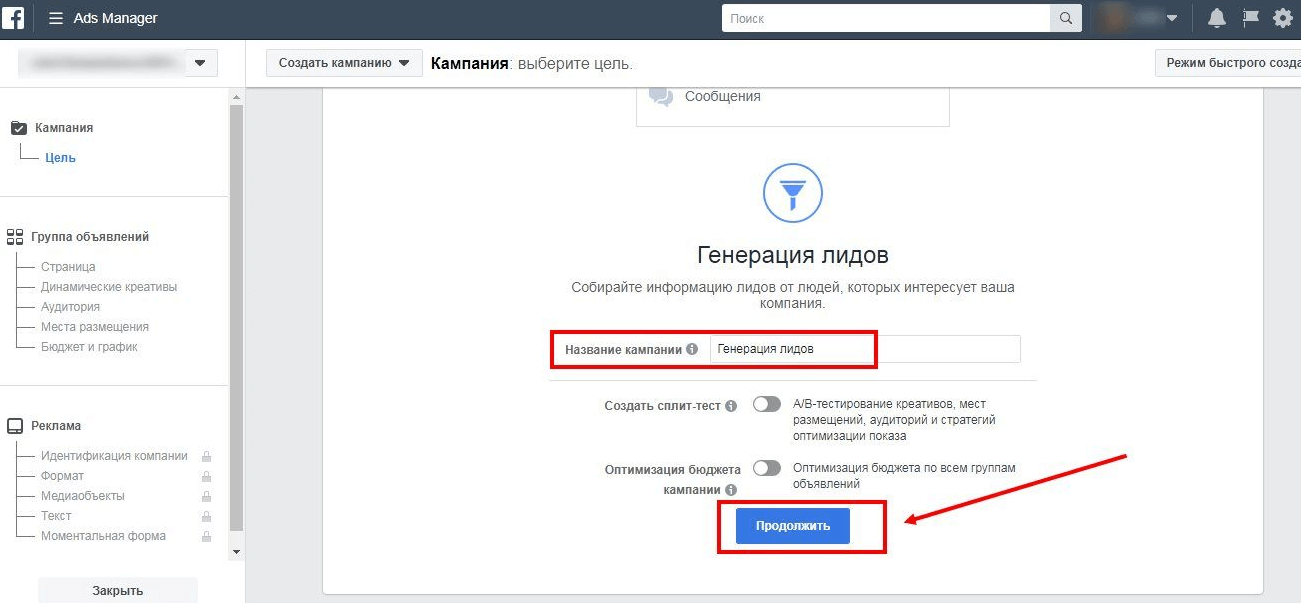 В справочной информации Facebook подробно описаны все случаи, при которых деактивация будет невозможна. Обозначим основные:
В справочной информации Facebook подробно описаны все случаи, при которых деактивация будет невозможна. Обозначим основные:
- Есть задолженность в рекламных аккаунтах.
- Не удалены приложения, добавленные в компанию.
- Не удалены способы оплаты, добавленные в компанию.
- Аккаунт в Instagram не переключен с бизнес-профиля на личный.
Facebook может отключить рекламный аккаунт без вашего ведома. Как правило, это происходит из-за нарушений Политики Facebook. Самостоятельно активировать отключенный аккаунт вы не сможете, необходимо отправлять запрос в техподдержку площадки для обжалования решения. Перед этим обязательно проверьте, что у вас настроен доступ администратора.
Зайдите в раздел «Качество аккаунта» и в рубрике «Вот что можно сделать» запросите проверку. Появится инструкция. Изучите ее и четко выполняйте все пункты, чтобы отправить аккаунт на сверку.
Если рекламный аккаунт отключили и это решение не подлежит обжалованию, закройте аккаунт и создайте новый в том же Business Manager.
Кстати, рекламодатели, не соблюдающие политику Facebook и публикующие контент, нарушающий условия сообщества, могут столкнуться и с отключением личного аккаунта. Помните, что фото и имя профиля должны быть реальными, а пользователь один. Отключить аккаунт могут и за то, что в него заходят сразу много людей. К тому же, после серьезных нарушений аккаунты не восстанавливаются.
С Aitarget One ваши кампании в Facebook будут под надежной защитой от банов! Оплачивайте рекламу через Aitarget One и активируйте Антибан — узнайте, как защититься от внезапных блокировок на 99%:
- Делимся подробными инструкциями, как не попадать в бан.
- Ведём переговоры с площадкой вместо вас.
- Мгновенно сообщаем о блокировке по почте или в Telegram.
Узнать больше про Антибан →
А ещё у нас есть подробный вебинар про баны, который мы рекомендуем посмотреть как новичкам, так и опытным маркетологам.
Реклама в Facebook и Instagram в Казахстане и Узбекистане.
Отличия между рекламой в Facebook* и ВКонтакте. Читайте на Cossa.ru
Лично мы, Hola Agency, смахнули пыль с ВКонтакте 5 марта, поэтому уже успели испытать всю прелесть перехода из Facebook*, прошли все стадии от отрицания до принятия и даже смогли сделать выводы об эффективности работы здесь.
Сегодня мы поделимся с вами первым, что бросается в глаза при переезде из одного рекламного кабинета в другой, а именно — различиями между площадками. И если вы до сих пор занимали выжидательную позицию и не заходили в рекламный кабинет VK, вот что вас там ждёт.
Рекламный кабинет и цели
Начнем с базы — устройства кабинета. Ещё помните, как было в Facebook*? Кампания, группа объявлений, объявления. В VK у вас больше нет групп объявлений. Это неудобно, но нужно смириться и идти дальше — к целям.
Сначала может показаться, что в рекламных целях различия минимальны, но не всё так просто. Большинство целей во ВКонтакте номинально существуют, но фактически они никак не влияют на оптимизацию рекламных кампаний. Выбор цели скорее определяет отображение рекламного объявления, кнопок и форм.
Большинство целей во ВКонтакте номинально существуют, но фактически они никак не влияют на оптимизацию рекламных кампаний. Выбор цели скорее определяет отображение рекламного объявления, кнопок и форм.
Начните размещать официальную рекламу в Telegram Ads через click.ru
Зарегистрируйтесь и продавайте товары или услуги в Telegram Ads с помощью готового решения от click.ru. Опередите конкурентов!
Бюджет от 3 000 €. Это гораздо дешевле, чем работать напрямую.
Для юрлиц и физлиц. Юрлица могут получить закрывающие документы, возместить НДС. Физлица — запустить рекламу без общения с менеджерами.
3 способа оплаты. Оплачивайте рекламу картой физического лица, с расчётного счета организации, электронными деньгами.
Подробнее →
Реклама
Поэтому просто сделайте себе пометку в голове, что преимущественно реклама будет показываться либо на охват, либо на клики, вне зависимости от выбранной цели.
Цели в Facebook* и цели во ВКонтакте
Из хорошего: в VK есть цель «Вступление в сообщество», и она работает. А это эквивалентно тому, что в Instagram* вам бы разрешили настраивать рекламу на подписки. Думается, что все блогеры были бы вне себя от счастья.
С целями всё, поехали дальше.
Работа с аудиториями
Разница в работе с аудиториями на двух площадках ощутимая. Давайте по пунктам.
1. Алгоритмы
Если коротко, у Facebook* они великолепны, а в VK считайте их нет.
В Facebook* многие целиком и полностью полагались на искусственный интеллект (далее — ИИ), настраивая кампании на широкую аудиторию с целью «конверсии на сайте» и не переживая ни о чём. 90% успеха определял рекламный креатив. В VK так не получится: система просто покажет вашу рекламу всем подряд, поэтому широкие аудитории здесь не в ходу. Даже наоборот — здесь нужны узкая сегментация и парсинг.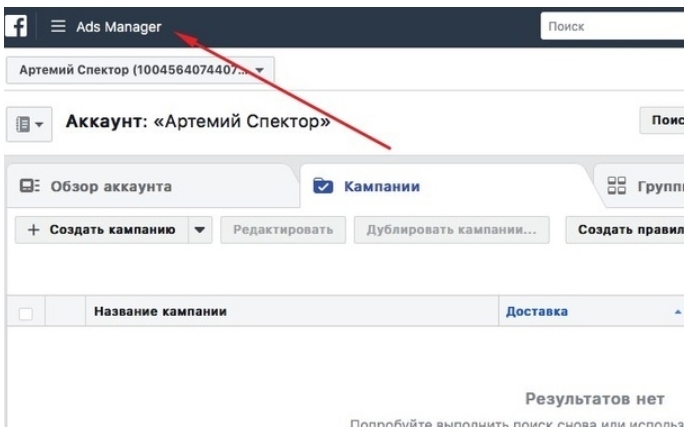
2. Пиксель и оптимизация
Одна из наших любимых рекламных целей, которую мы использовали при работе с Facebook*, — конверсии. Но она была так хороша, поскольку показ умеет оптимизироваться под целевые действия на сайте (например, покупка или заявка с сайта).
ВКонтакте, увы, так не может. Пиксель VK — вообще достаточно специфичная штука: он фиксирует пользователя, только если он залогинен в VK с браузера, где открывается ссылка. Однако большинство людей заходят из приложения, а вовсе не через браузер, и поэтому после перехода по рекламе пиксель их не распознаёт.
Ещё пиксель VK не способен фиксировать конверсии на сайте, что опять же возвращает нас к мысли, что реклама будет оптимизироваться по кликам, несмотря на заданные цели.
3. Look-alike
В работе с LAL-аудиториями в VK есть несколько нюансов.
Лучше всего создавать похожие аудитории со свежей базы — у таких пользователей максимально релевантные интересы и поведение на площадке, именно это может стать ключом к успешной рекламной кампании.
Для LAL-аудитории нужна как минимум 1 000 активных пользователей VK. Обратите внимание на слово «активных». На наших проектах максимальный процент активной аудитории от общего количества — 59%.
В Facebook* чем меньше процент схожести аудиторий вы выбирали, тем выше была вероятность, что аудитория отлично отработает. ВКонтакте предложит создать аудиторию на основе вашего источника с меньшим или большим охватом, и что лучше сработает, невозможно предугадать — можно только тестировать.
Аудитории ретаргетинга. Сравните столбцы «Охват» и «Активная аудитория»
4. Интересы
Несмотря на то, что аудитория в VK должна быть скорее узкой, интересы, доступные в кабинете — общие. Для сравнения, в нише женской одежды по интересам в Facebook* можно создать группу из 5 объявлений, а в VK картинку нужно каждый раз менять.
Интересы в Facebook* и интересы во ВКонтакте по запросу одежда
5.
 Парсинг
ПарсингКомпенсировать недостаток ИИ вам придётся самим. Благо, в VK вы можете парсить (то есть, собирать) ID пользователей из сообществ и по параметрам, указанным в анкетах. Что-то можно сделать силами рекламной площадки, что-то только с помощью сторонних сервисов.
В кабинете вы можете выбрать до 200 групп и подобрать релевантную для запуска рекламы аудиторию: либо всех подписчиков, либо только активных.
В сторонних сервисах вообще можно творить чудеса. Об этом стоит поговорить отдельно, но если хочется познакомиться с функционалом, открывайте любой парсер (самый популярный — TargetHunter) и изучайте возможности.
Промокод от нас на использование сервиса TargetHunter: holavk.
Введите его при регистрации на площадке и получите 2 дня доступа к тарифу «Автоматизация» + 1 месяц в подарок при первой покупке любого тарифа на срок от 3 месяцев.
6. Контекстный таргетинг
Ещё одна функция в VK — реклама по ключевым запросам.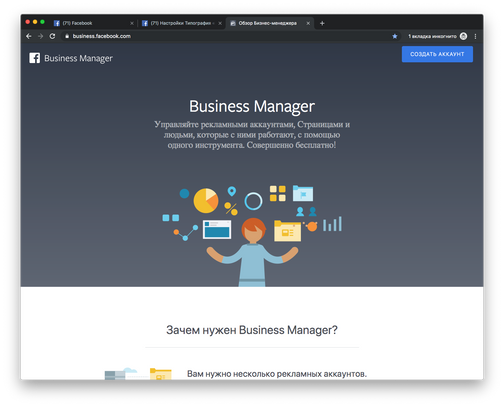 В Facebook* такого просто нет. Здесь всё аналогично контекстной рекламе: составляете ключевые фразы, минус-слова и период поиска для вашей ниши, и всё, готово! Как показывает практика, инструмент рабочий.
В Facebook* такого просто нет. Здесь всё аналогично контекстной рекламе: составляете ключевые фразы, минус-слова и период поиска для вашей ниши, и всё, готово! Как показывает практика, инструмент рабочий.
7. Ретаргетинг по реакциям на рекламу
Приятный бонус от VK — возможность сохранить в отдельные аудитории тех, кто как-либо отреагировал на вашу рекламу. Банальный вариант использования: собирайте негативно отреагировавших на объявление и исключайте их из всех своих будущих кампаний.
Креативы
Аудитории выбрали, настроили, переходим к креативам.
Рекламные тексты и фотографии в VK как будто из 2010 года. Это сбивает с толку всех, кто привык к эстетичной рекламе в Facebook* и Instagram*. Но пока, правда, работает что-то незамысловатое: заголовки в духе «Вы мамочка в декрете и мечтаете начать зарабатывать?», небольшие тексты и понятные призывы.
Боль конкретно нашей команды: мы все ещё продолжаем страдать от ограничения по количеству знаков — 220 символов, что в 10 раз меньше, чем в Facebook*.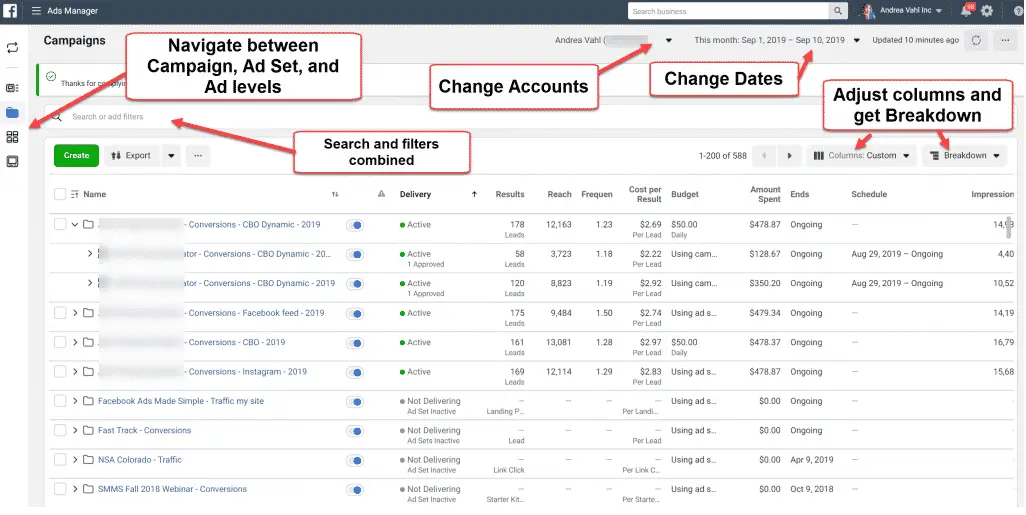 Не то, чтобы мы тратили все 2 200 знаков, допустимых в FB*, но и не сказать, что вмещались в 220, разрешённых в VK.
Не то, чтобы мы тратили все 2 200 знаков, допустимых в FB*, но и не сказать, что вмещались в 220, разрешённых в VK.
Наш совет здесь: начните формировать насмотренность заново. Листайте ленту, отмечайте, что вы видите чаще и адаптируйте под свои проекты. Мы постепенно собираем свою базу макетов и, может быть, вскоре вы увидите наше пособие по созданию крео в VK.
Бюджет, модель оплаты и блокировки
Давайте напоследок немного поговорим про технические настройки кабинетов, которые повлияют на вашу работу.
1. Лимиты объявлений
Если вы меняли дневной бюджет групп объявлений в Facebook* более, чем на 20%, был велик шанс обнулить результаты обучения. В VK такой угрозы нет, так как здесь не дневной бюджет, а лимит — очень похоже, но всё-таки немного по-другому.
Дневной бюджет равномерно распределяется по всему дню: лимит просто встаёт стеной на пути рекламы и стопает объявление, когда доходит до заданной суммы.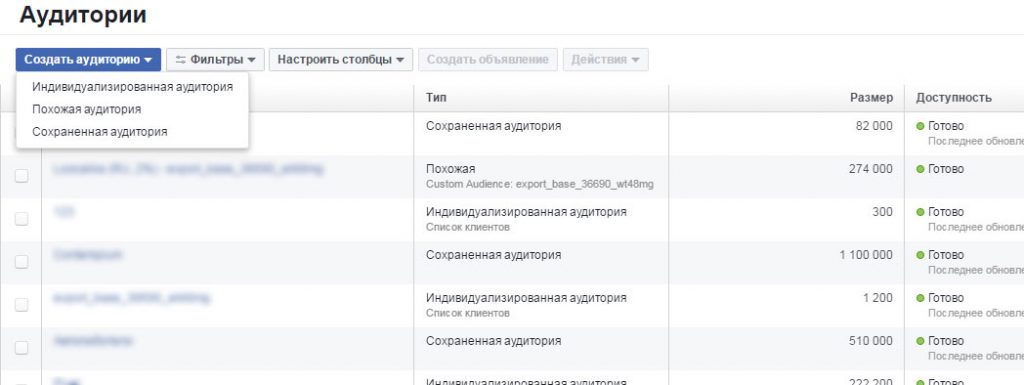
Вы явственно почувствуете разницу, если понаблюдаете за откруткой рекламы на ручных ставках. Объявление может выкрутить весь бюджет за час или вообще не показывать его полдня.
Но зато лимиты (и дневной, и общий) можно менять в любой момент, и это не повлияет на процесс открутки рекламы.
2. Блокировки
Любой, кто работает в FB*, знает, что получить бан на рекламный кабинет или, ещё хуже, на бизнес-менеджер можно в любой момент. Поэтому в период активной работы на этой площадке появилось огромное количество гайдов, видео и статей о том, как избежать блокировок, а также какими правдами и неправдами возвращать себе кабинеты.
Те, кто переходят в VK по привычке, ждут чего-то похожего, а на новичках в рекламе предприимчивые мошенники делают деньги, предлагая новоиспечённым участникам аукциона услугу «защиты от блокировки» (если вам что-то такое предлагают — не ведитесь!).
Но реальность в VK такова, что здесь всё гораздо спокойнее.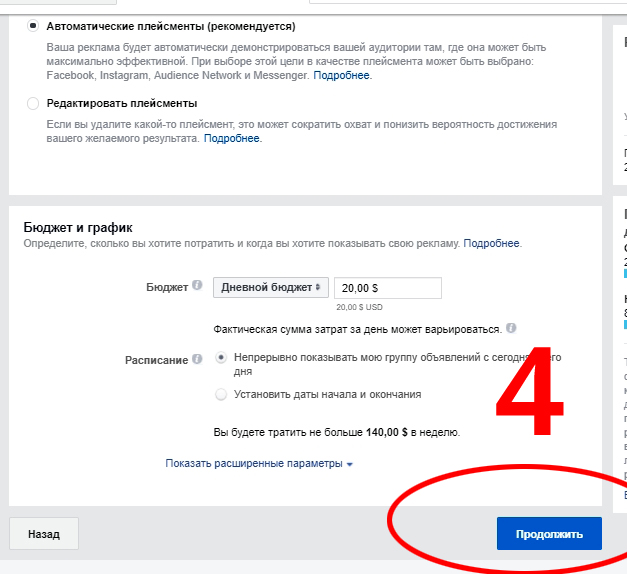 Правила проще, а чтобы безвозвратно улететь в бан, вам придётся постараться. Конечно, это не значит, что можно безнаказанно нарушать правила, но и такой вероятности бана, как в Facebook*, здесь нет.
Правила проще, а чтобы безвозвратно улететь в бан, вам придётся постараться. Конечно, это не значит, что можно безнаказанно нарушать правила, но и такой вероятности бана, как в Facebook*, здесь нет.
3. Модель оплаты
Разницу можно описать буквально одной строчкой: в Facebook* была возможность оплачивать рекламу после открутки, а в VK, чтобы показывать рекламу, понадобится внести предоплату.
На этом мы завершаем нашу обзорную экскурсию в рекламный кабинет ВКонтакте.
Так как сейчас нам не приходится выбирать, в какой соцсети работать, советуем сфокусироваться на возможностях, которые есть в VK, и использовать их по максимуму.
Этой статьи будет достаточно, чтобы начать работать в VK. Для того, чтобы и дальше проходить путь по освоению ВКонтакте — подписывайтесь на нас. В ближайшее время мы расскажем про более тонкие нюансы работы в этой сети.
До скорых встреч,
Adiós!
Источник фото на тизере:
Присылайте свои комментарии к ситуации на digital-рынке (короткие или развёрнутые, во втором случае сделаем вам полноценную колонку в статейной ленте Коссы):
Email: 42@cossa.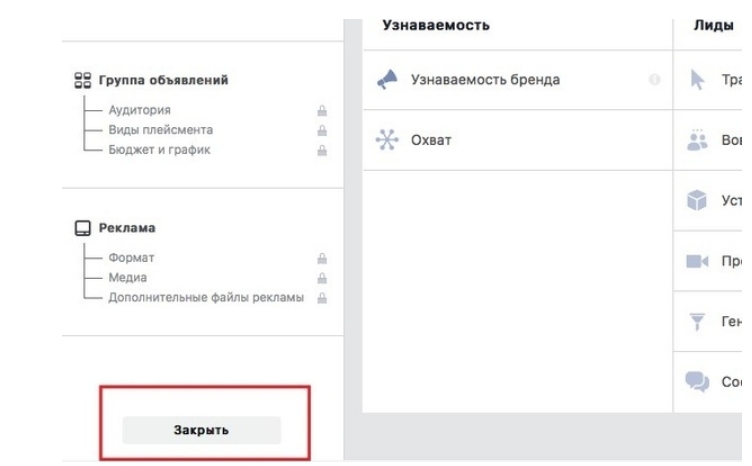 ru
ru
Телеграм: @cossawer
VK: vk.com/cossa
Мнение редакции может не совпадать с мнением автора. Ваши статьи присылайте нам на [email protected]. А наши требования к ним — вот тут.
Как получить учетную запись Facebook Ad и доступ к странице
Digital Logic здесь, чтобы объяснить, как именно запросить доступ к странице Facebook, а также многие другие полезные советы. В частности, мы расскажем, как настроить учетную запись Business Manager, рекламную учетную запись и страницу Facebook.
Итак, вы решили инвестировать в интернет-маркетинг для своего бизнеса. Поздравляю! Но прежде чем вы сможете начать пожинать плоды своей новой стратегии цифрового маркетинга, вы должны предоставить своей команде доступ к социальным сетям.
Как бы просто это ни звучало, процесс не так прост, как вы думаете. Войти в качестве администратора на платформах социальных сетей, таких как Facebook, легко, если вы знаете, что ищете, но, к сожалению, упростить процесс для пользователей, которые не знают всех входов и выходов, не было проблемой.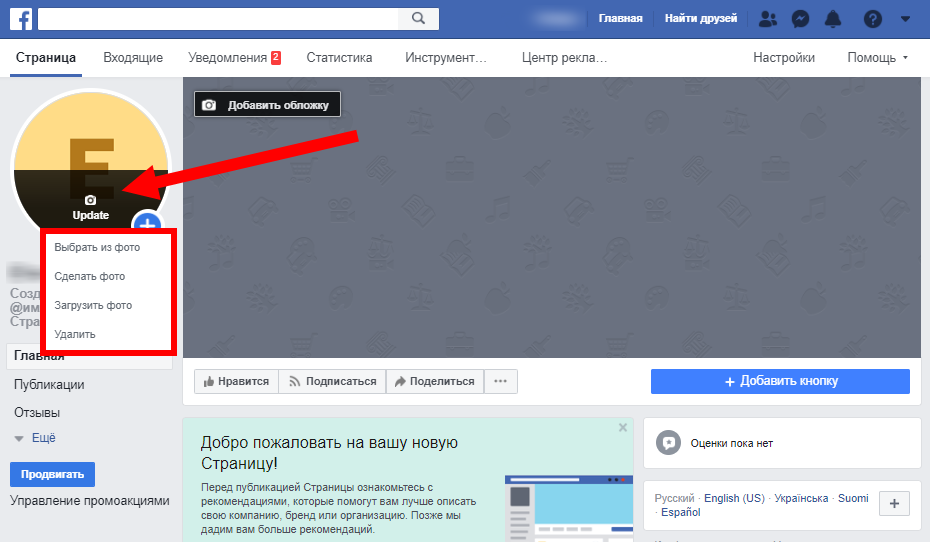 приоритет для большинства социальных платформ.
приоритет для большинства социальных платформ.
Вот почему Digital Logic здесь, чтобы объяснить, как именно запросить доступ к странице Facebook, а также дать множество других полезных советов. В частности, мы расскажем, как настроить учетную запись Business Manager, рекламную учетную запись и страницу Facebook.
Доступ к Facebook: что мы будем освещать
Содержание
Как предоставить маркетинговому агентству доступ к вашей странице в Facebook
Этот раздел предназначен для клиентов, которые хотят предоставить внешнему агентству интернет-маркетинга, такому как Digital Logic, доступ к бизнес-странице Facebook. Чтобы использовать этот метод, маркетинговое агентство должно сначала запросить доступ к странице.
Новые клиенты Digital Logic, этот метод вы будете использовать.
Сначала вы войдете в свою учетную запись Facebook, а затем перейдете на свою бизнес-страницу. Это необходимо выполнить на настольном компьютере.
После того, как вы выбрали свою бизнес-страницу, вы увидите боковую панель слева с надписью « Управление страницей ».
Прокрутите вниз до самого низа, пока не увидите опцию «Настройки».
Выберите опцию « Настройки ».
Отсюда левое боковое меню обновится и теперь будет говорить «Настройки страницы».
Прокрутите вниз, пока не увидите возможность выбрать « Страничные роли “.
После того, как вы выберете эту опцию, правая часть экрана должна измениться и теперь будет показывать заголовок «Роли страницы».
Теперь вы будете прокручивать с помощью другой полосы прокрутки в дальнем правом углу экрана.
Прокрутите вниз, пока не увидите раздел с надписью « Ожидающие запросы партнеров ».
В разделе Ожидающие запросы партнеров вы должны увидеть логотип Digital Logic с опцией « Ответить на запрос ». Нажмите эту кнопку.
Появится всплывающее окно с надписью «Бизнес-аккаунт запросил доступ к вашей странице».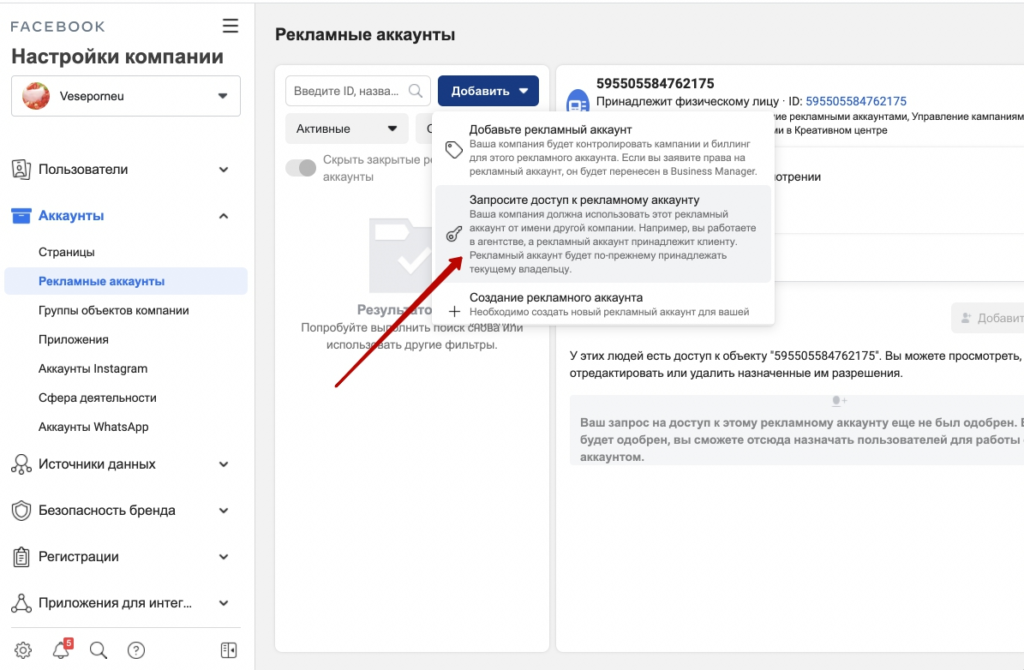 Прокрутите вниз, пока не появится возможность продолжить .
Прокрутите вниз, пока не появится возможность продолжить .
Еще одно всплывающее окно покажет, что мы можем сделать.
Прокрутите вниз и выберите « Принять запрос ».
Вот оно! Digital Logic возьмет это отсюда.
Создание страницы Facebook
Это век Интернета, поэтому почти у каждой компании есть страница в Facebook. Если вы хотите получить доступ к учетной записи, сначала вам следует проверить, была ли страница создана для новых предприятий или стартапов. Если это еще не сделано, вам нужно, чтобы ваш клиент прошел процедуру создания страницы Facebook. Для получения более подробной информации ознакомьтесь с нашим блогом о том, как создать бизнес-страницу на Facebook.
Обновление аккаунта до Facebook Business Manager
Теперь нам нужно обновить вашу учетную запись до Business Manager. Не волнуйтесь, это не так сложно, как кажется. На самом деле, это обновление довольно просто!
Прежде чем начать, важно понять две части информации:
- После того, как вы переместите свою учетную запись в Business Manager, вы не сможете отменить это действие.

- Вам понадобится личная страница Facebook, чтобы подтвердить свою личность при настройке учетной записи.
Итак, почему вы должны настроить свою учетную запись Facebook таким образом?
Во-первых, Facebook наказывает компании, которые работают как таковые под личными учетными записями. Если ваш бизнес поймают, вы рискуете закрыть свою страницу.
Во-вторых, Facebook Business Manager позволяет нескольким компаниям и пользователям управлять только Страницей, приложением, учетной записью Instagram, рекламной учетной записью или многим другим без необходимости дружить на платформе. Круто, да? В целом, это самый простой способ не отставать от управления рекламой в Instagram и Facebook. Это обычная практика для маркетинговых агентств, больших и малых.
Настройка рекламного аккаунта Facebook
В Бизнес-менеджере вы можете добавлять собственные рекламные аккаунты, а также получать доступ к рекламным аккаунтам других пользователей.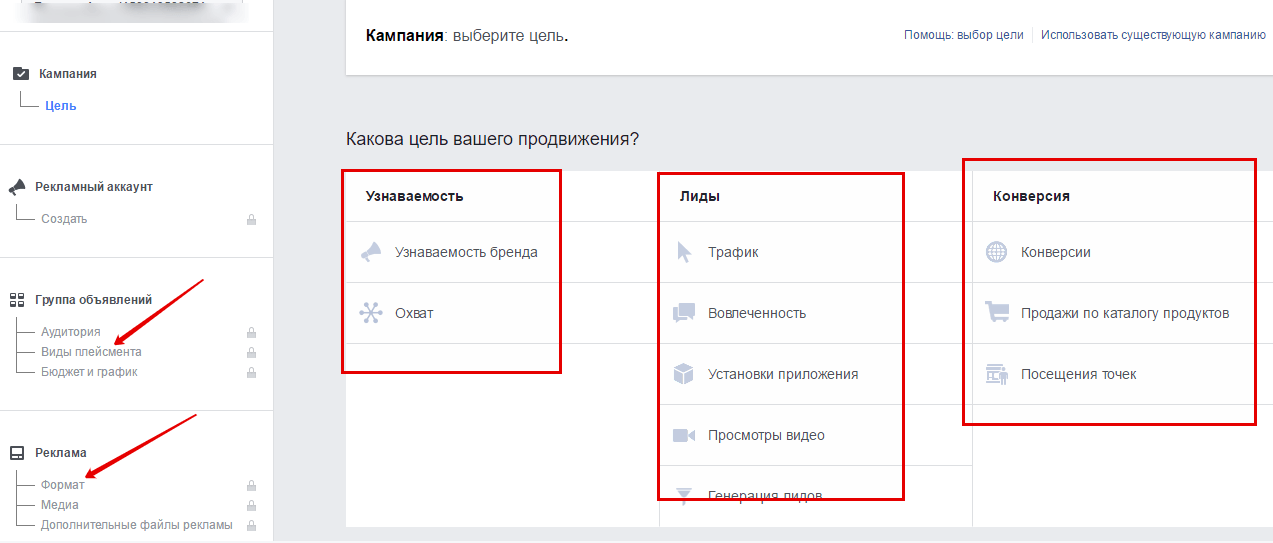
Если вы не уверены, подходит ли это для вашего бизнеса, в разделе «Учетные записи объявлений» в настройках «Бизнес» вы увидите учетные записи объявлений, к которым у вас есть доступ, и если:
- учетная запись принадлежит другому лицу или компания, вы увидите их имя или название компании там.
- вы являетесь владельцем аккаунта, никакой дополнительной информации вы там не увидите.
Вы можете отфильтровать эти параметры по:
- Реклама для себя
- Реклама для партнера
- Принадлежит самому себе
- Принадлежит партнеру
- Активный
- Отключено или
- Закрыто
Существует 3 способа добавить рекламный аккаунт в Business Manager:
- Добавить рекламный аккаунт : Добавление рекламного аккаунта навсегда перемещает его в Business Manager. В настоящее время вы должны быть владельцем учетной записи и администратором в Business Manager, чтобы добавить рекламную учетную запись.
 Важно отметить, что после того, как вы добавите учетную запись и переместите ее в свой Business Manager, вы не сможете отменить это действие. Вы также не можете добавить учетную запись, принадлежащую другому бизнес-менеджеру. Однако, если вы все еще хотите работать с рекламным аккаунтом, принадлежащим другой компании, вы можете запросить доступ к нему.
Важно отметить, что после того, как вы добавите учетную запись и переместите ее в свой Business Manager, вы не сможете отменить это действие. Вы также не можете добавить учетную запись, принадлежащую другому бизнес-менеджеру. Однако, если вы все еще хотите работать с рекламным аккаунтом, принадлежащим другой компании, вы можете запросить доступ к нему. - Запрос доступа к рекламному аккаунту : Если вы запрашиваете доступ к рекламному аккаунту в Business Manager на Facebook, администратор этого Business Manager может предоставить вам доступ к работе с аккаунтом.
- Создать новую рекламную учетную запись : Если вы создадите новую рекламную учетную запись в Facebook Business Manager, она будет постоянно принадлежать этому Business Manager. После создания учетной записи в Business Manager ее нельзя передать отдельному владельцу, у которого нет учетной записи Business Manager.
Добавить рекламный аккаунт в Business Manager
Шаги по добавлению рекламного аккаунта Facebook в Business Manager:
- Перейдите в Facebook Business Manager и выберите, для какой компании вы хотите показывать рекламу.

- Выберите Accounts в меню слева. Затем выберите Рекламные аккаунты .
- Нажмите синее раскрывающееся меню Добавить .
- Выберите один из вариантов: Добавить рекламный аккаунт , Запросить доступ к рекламному аккаунту или Создать новый рекламный аккаунт .
- Если вы решили запросить доступ или добавить рекламный аккаунт, введите идентификатор рекламного аккаунта.
- Следуйте инструкциям, чтобы выбрать людей и уровни доступа.
Устранение неполадок с рекламным аккаунтом Facebook
Вы не можете добавить рекламный аккаунт в Бизнес-менеджере, если:
- Рекламный аккаунт, который вы пытаетесь добавить, уже добавлен другой компанией. Каждой рекламной учетной записью в Business Manager может владеть только один человек. Однако вы можете запросить доступ к рекламному аккаунту у текущего владельца.

- Вы уже добавили личный рекламный кабинет в Business Manager. На Facebook вы можете добавить только одну учетную запись из своей личной учетной записи Facebook в Business Manager. Обходной путь для этого — создать новую рекламную учетную запись в Business Manager или запросить доступ к другой рекламной учетной записи Facebook.
- Вы достигли предела своего рекламного аккаунта. В настоящее время нет доступной возможности запросить больше. Лимит вашего рекламного аккаунта увеличивается в зависимости от ваших расходов на рекламу.
- Рекламный аккаунт предоплачен. Вы можете добавлять предоплаченные рекламные аккаунты только в определенных местах.
Уровни доступа к рекламному аккаунту Facebook
- Аналитик : более низкий уровень, который позволяет пользователям просматривать рекламу и получать доступ к отчетам о ней. Однако они не могут вносить изменения в учетную запись.
- Рекламодатель : этот уровень позволяет пользователям создавать и редактировать новые объявления, получать доступ к отчетам о объявлениях и просматривать объявления.

- Модератор : этот уровень имеет доступ к задачам для ответов на сообщения, действий сообщества, рекламы и аналитических данных
- Редактор : этот уровень имеет полный доступ к Facebook с частичным контролем
- Admin : верхний уровень добавляет возможность изменять способы оплаты и «управлять правами администратора», что означает, что они могут добавлять и удалять пользователей. Он также выполняет все, что делают два предыдущих уровня.
Доступ к странице Facebook
Запрос доступа к странице
Для начала выберите «Бизнес-настройки» в меню «гамбургер» в Бизнес-менеджере.
Выберите «Учетные записи» > «Страницы» в левом меню.
Выберите « Запросить доступ к странице » в меню «Добавить». Нажмите « Запросить доступ » после ввода имени или URL-адреса страницы Facebook.
Перед завершением процедуры пользователю будет отправлен запрос на разрешение.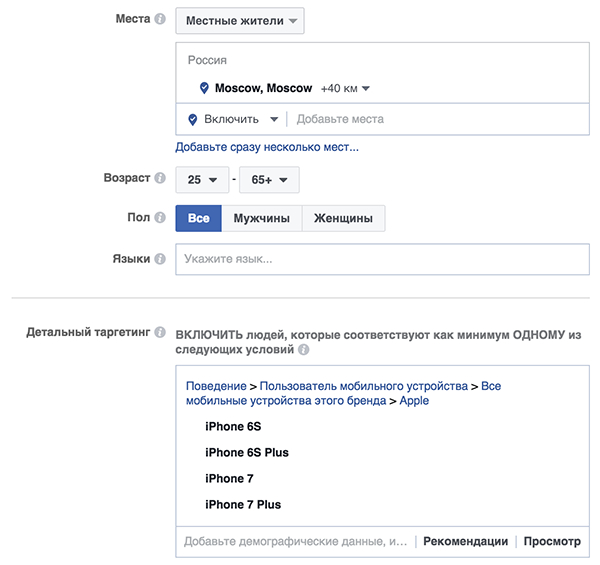
Назначение доступа к странице через адрес электронной почты
Выполните следующие действия, чтобы разрешить определенному адресу электронной почты доступ к вашей странице Facebook или рекламному аккаунту Facebook.
В Business Manager перейдите в Business Settings.
Перейдите в раздел Пользователи > Люди. Выберите синюю кнопку « + Добавить » в раскрывающемся меню.
Нажмите « Далее » после ввода адреса электронной почты и выбора должности в компании.
Выберите, к каким страницам (New Pages Experience или Classic Pages), рекламным аккаунтам, каталогам, приложениям и/или пикселям вы хотите предоставить доступ, а также уровень доступа. Чтобы пригласить кого-то, нажмите « Пригласить ».
Доступ к рекламной учетной записи Facebook
Назначение доступа к рекламной учетной записи
Перейдите в раздел «Люди» или «Партнеры» в разделе «Настройки компании» в зависимости от того, добавляете ли вы партнерское агентство или отдельных людей. Чтобы запросить доступ, перейдите в меню «Добавить» и выберите «Попросить партнера поделиться своими активами».
Чтобы запросить доступ, перейдите в меню «Добавить» и выберите «Попросить партнера поделиться своими активами».
Заполните необходимую информацию, нажав «Начать». Идентификатор компании можно найти в разделе «Информация о компании» в Business Manager.
Процедура предоставления доступа одному пользователю идентична процедуре предоставления доступа к Странице Facebook. Вернитесь к пользователям и выберите «Люди».
Чтобы добавить новый элемент, нажмите синюю кнопку «Добавить». Заполните их адрес электронной почты и роль, которую вы хотите, чтобы они сыграли. Продолжите, нажав следующую кнопку. Выберите страницу, рекламный аккаунт, каталог, приложение или пиксель, а также их доступ к задачам.
Запрос доступа к рекламной учетной записи
В Business Manager перейдите в «Учетные записи» > «Рекламные учетные записи» и нажмите синюю кнопку « + Добавить ».
В раскрывающемся меню выберите « Запросить доступ к рекламному аккаунту ».
Чтобы ввести идентификатор рекламного аккаунта на следующем экране, вам необходимо его знать.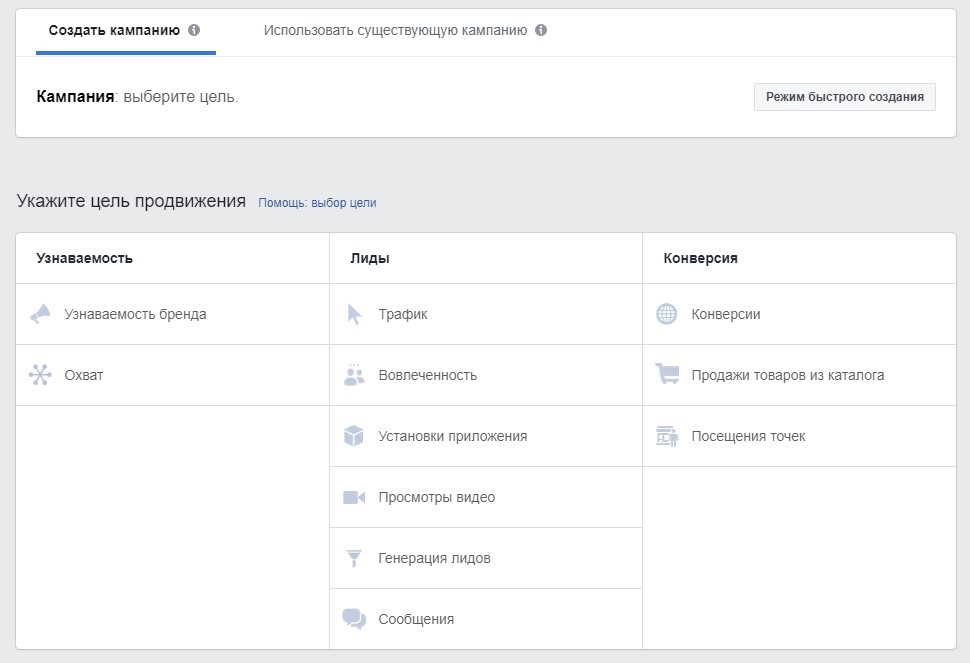 В Ads Manager просмотрите информацию « Account #: », чтобы получить эту информацию. Прежде чем доступ к учетной записи будет предоставлен, кто-то, у кого есть доступ к учетной записи, должен принять ваш запрос.
В Ads Manager просмотрите информацию « Account #: », чтобы получить эту информацию. Прежде чем доступ к учетной записи будет предоставлен, кто-то, у кого есть доступ к учетной записи, должен принять ваш запрос.
Надеемся, это поможет!
Давайте работать вместе
Расскажите нам, как мы можем помочь развитию вашего бизнеса.
Легко запросить доступ к странице Facebook и рекламному аккаунту в 2022 году
К чему я могу получить доступ?
Как правило, агентствам и фрилансерам необходимо запрашивать доступ к учетным записям своих клиентов по телефону:
- Для создания и запуска рекламы в Facebook и Instagram
- Для управления страницей Facebook Business и обычными публикациями
- Для управления магазинами Facebook и Instagram
Для выполнения этих задач вам, скорее всего, потребуется доступ к:
- Странице Facebook — для управления страницей и показа рекламы
- Аккаунт Facebook Ad — для показа рекламы и управления ею
- Facebook Pixel — для управления событиями и создания индивидуальных конверсий
- Instagram — для показа рекламы в Instagram
- Каталог продуктов — для показа рекламы продуктов и управления Facebook Commerce
Зачем запрашивать доступ в качестве партнера?
Есть несколько различных способов получить доступ к активам ваших клиентов.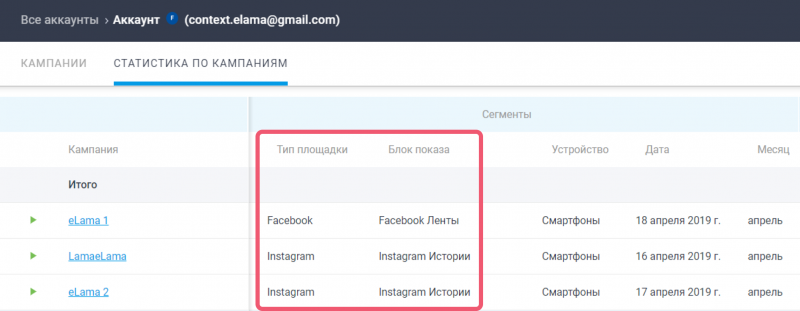 Они варьируются от использования логина ваших клиентов (никогда не делайте этого!), до добавления в качестве человека на страницу ваших клиентов или в рекламный аккаунт. Ни один из этих вариантов не подходит, вот несколько причин:
Они варьируются от использования логина ваших клиентов (никогда не делайте этого!), до добавления в качестве человека на страницу ваших клиентов или в рекламный аккаунт. Ни один из этих вариантов не подходит, вот несколько причин:
1. ПРОЗРАЧНОСТЬ
Если вы хотите построить прочные отношения с клиентами, основанные на доверии, вы должны быть прозрачными со своим клиентом. Добавление в качестве партнера в свой бизнес-менеджер означает, что ваш клиент сохраняет контроль и всегда имеет возможность видеть, какие изменения вы вносите.
Некоторые агентства и фрилансеры обеспокоены тем, что ваш клиент может «украсть» вашу секретную тактику. Поверьте, все секреты раскрыты. Ваш клиент доверяет вам, потому что он не может (и не может) сделать это сам, а не для того, чтобы украсть вашу секретную книгу!
2. ВЛАДЕНИЕ ДАННЫМИ (GDPR)
Владение данными — это минное поле, в которое не стоит заходить слишком далеко.
Ваш клиент сохраняет право собственности на свои активы и данные с помощью Бизнес-менеджера, а не при подключении собственной учетной записи Facebook. Вы также не собираете данные в своей учетной записи и избегаете ответственности за нарушение GDPR.
Вы также не собираете данные в своей учетной записи и избегаете ответственности за нарушение GDPR.
3. ЧИСТЫЙ ВЫХОД
Прекращение деловых отношений. Возможно, ваш клиент решит заняться социальными сетями самостоятельно, или захочет попробовать себя в другом агентстве, или перестанет размещать рекламу из-за глобальной пандемии (тьфу!).
Когда случается неизбежное, вы не хотите быть обладателем всех ключей. Вам нужен легкий выход, поэтому, если следующему агентству понадобится доступ к учетной записи, вы не тот, кто должен им его предоставить. Мы все были там. Просто будьте проще и оставьте право собственности на активы своему клиенту.
Facebook Business Manager позволяет вам управлять всеми бизнес-активами, а также доступом в одном месте. Хотя у клиентов часто не настроен Facebook Business Manager, особенно если у них нет рекламного аккаунта, им настоятельно рекомендуется настроить его в первую очередь.
Если у ваших клиентов не настроен Facebook Business Manager, здесь объясняется, как это сделать.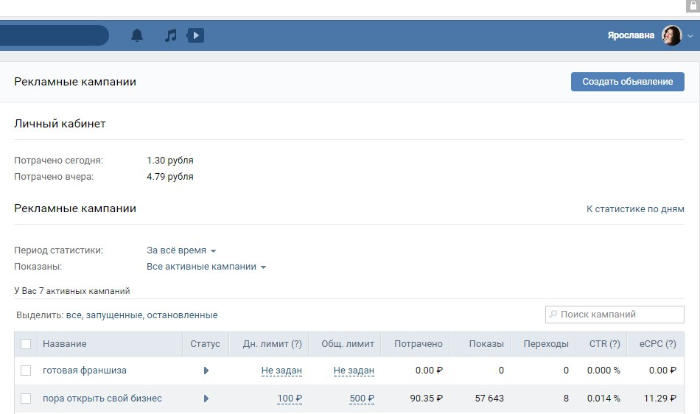
С нашим инструментом Leadsie вам не нужно беспокоиться об этом 😉 Ваш клиент пройдет через создание бизнес-менеджера Facebook, его активы будут автоматически добавлены и , которыми вы поделились с вами.
(1) Запрос доступа к партнеру через Facebook (вручную)
Получите это руководство и пошаговые инструкции для 13+ инструментов
Давайте пошагово рассмотрим, как запросить доступ к Facebook Business Manager вашего клиента.
Спойлер: Мы создали инструмент Leadsie, чтобы сделать процесс намного проще и избавить вас от головной боли при получении доступа. Каждый раз, когда вы получаете нового клиента или проводите аудит для нового потенциального клиента, вам больше не нужно проходить описанный ниже процесс.
С помощью нашего инструмента все, что вам нужно сделать, это поделиться ссылкой на личный доступ с вашим клиентом. Затем они входят в свою учетную запись FB и подтверждают доступ. Это так просто! Нажмите здесь, чтобы сразу перейти к тому, как это сделать с помощью Leadsie.
Предпочитаете видео? Ну вот!
Шаг за шагом: Запрос партнерского доступа к нескольким активам клиента (странице, рекламному аккаунту, пикселю и т. д.) через Facebook Business Manager
Недостатки этого метода Идентификатор Business Manager
Давайте приступим:
Получите это руководство и шаг за шагом -пошаговые инструкции для 13+ инструментов
- Перейдите в свой Business Manager и выберите учетную запись Business Manager, которую вы хотите использовать со своими клиентами
- С левой стороны выберите Partners
- Нажмите «Добавить» и выберите «Спросить партнер, чтобы поделиться своими активами»
Далее, заполните информацию :
Затем выберите типы ресурсов, к которым вам требуется доступ (страница, рекламный аккаунт, пиксели и т.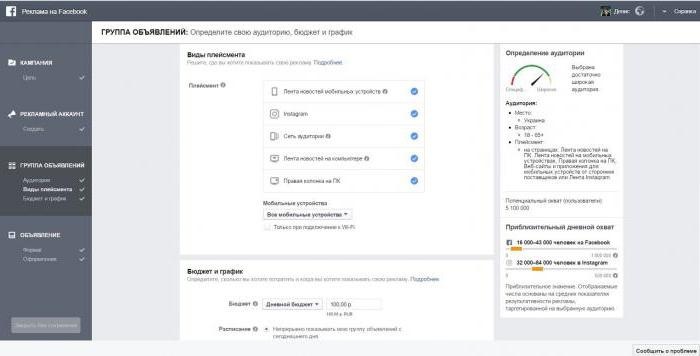 д.)
д.)
Теперь ваш клиент получит электронное письмо, подобное этому :
Теперь вашему клиенту нужно перейти в Facebook Business Manager, выбрать активы для каждого типа активов и подтвердить. Тогда у вас будет доступ.
Хотите узнать, как получить доступ всего за 2 клика, не зная идентификатора бизнес-менеджера вашего клиента? Нажмите здесь 😎.
(2) Запросить доступ только к странице вашего клиента в Facebook
Получите это руководство и пошаговые инструкции для 13+ инструментов
Для этого способа запроса доступа вашему клиенту не нужно устанавливать Business Manager вверх.
Недостатки:
- Вы должны назначить основную страницу Facebook своему бизнес-менеджеру (для идентификации)
- Ваш клиент должен перейти на Facebook, чтобы одобрить ваш запрос (электронных писем не будет)
- Вы можете получить доступ только к странице Facebook вашего клиента, никаких других активов
Вот как это работает:
Сначала зайдите в свой бизнес-менеджер Facebook.
В левом меню в разделе «Учетные записи» перейдите на Страницы
Нажмите «Добавить» и выберите «Запросить доступ к странице»
Если вы этого не сделали, выберите основную страницу для ваш бизнес .
Найдите страницу своего клиента , введя имя страницы
Затем выберите необходимый уровень доступа который вам нужен
Теперь нажмите «Запросить доступ» и ваш клиент получит уведомление в Facebook.
Теперь, чтобы предоставил вам доступ к , настала очередь вашего клиента. Администраторы страницы увидят уведомление в своей учетной записи Facebook:
Они увидят, что вы запросили доступ к их странице, и им нужно нажать «Принять запрос»
И теперь все готово. Теперь вы можете видеть страницу своего клиента среди страниц, к которым у вас есть доступ.
Прежде чем вы сможете использовать свой доступ, убедитесь, что вы также добавили себя, нажав «Добавить людей».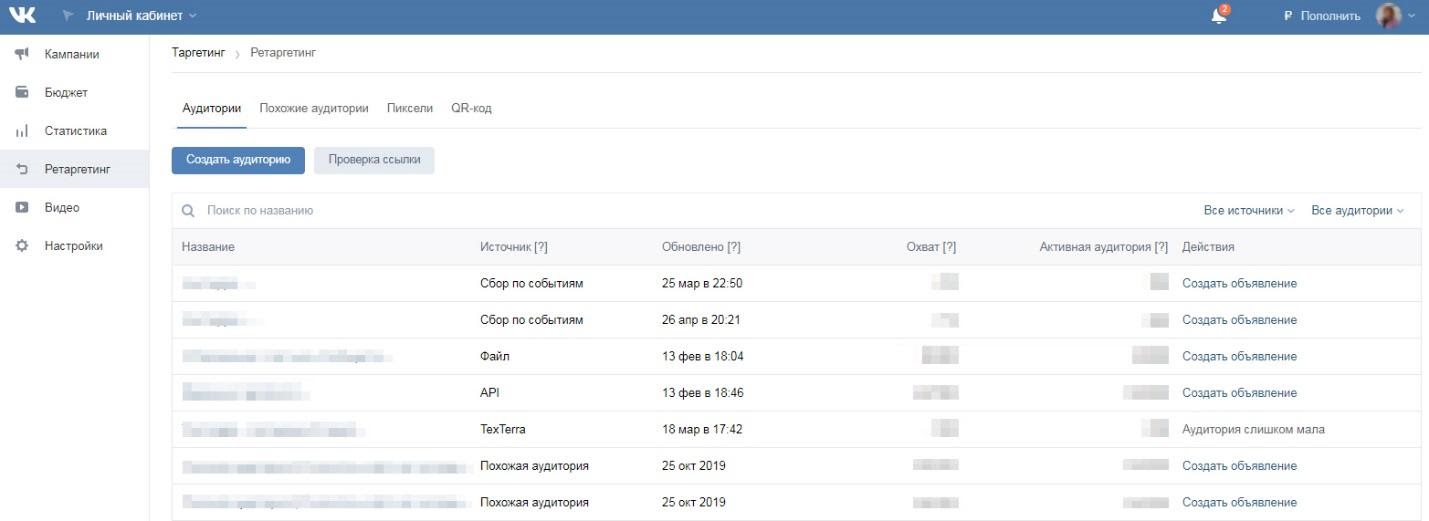
Теперь вы можете управлять своей страницей и размещать на ней сообщения.
Было бы неплохо, если бы получил все это в 2 клика , верно? Что ж, с Leadsie вы можете 🤩
(3) Запросить доступ только к рекламному аккаунту Facebook вашего клиента
Получить это руководство и пошаговые инструкции для 13+ инструментов
Для этого метода вашему клиенту не нужно настройте Business Manager.
Недостатки :
Вот как это работает:
Сначала зайдите в свой Facebook Business Управляющий делами.
В левом меню в разделе «Учетные записи» перейдите к Рекламные учетные записи и нажмите «Добавить» .
Введите идентификатор рекламного аккаунта вашего клиента , выберите уровень доступа, который вам нужен, нажмите «подтвердить».
Теперь ваш запрос отправлен, и администратор рекламного аккаунта должен подтвердить его в Facebook.
Как только доступ будет предоставлен, он будет отображаться как актив в вашем Business Manager
Получите доступ к активам Facebook (странице, AdAccount и т. д.) всего за 2 клика
Готовы к революции? 😎
Мы не знаем, зачем людям нужно иметь докторскую степень в Facebook Ads, чтобы дать вам доступ, но нам это надоело. Поэтому мы создали инструмент, который упрощает запрос и предоставление доступа 🥧.
Вот как работает весь процесс с Leadsie:
Как получить доступ к страницам Facebook и рекламным аккаунтам с помощью Leadsie
Это так же просто, как скопировать вашу ссылку и отправить ее вашему клиенту 🤯
У вас есть 2 ссылки, одна для доступа только для просмотра, одна для доступа «управление» (администрирование).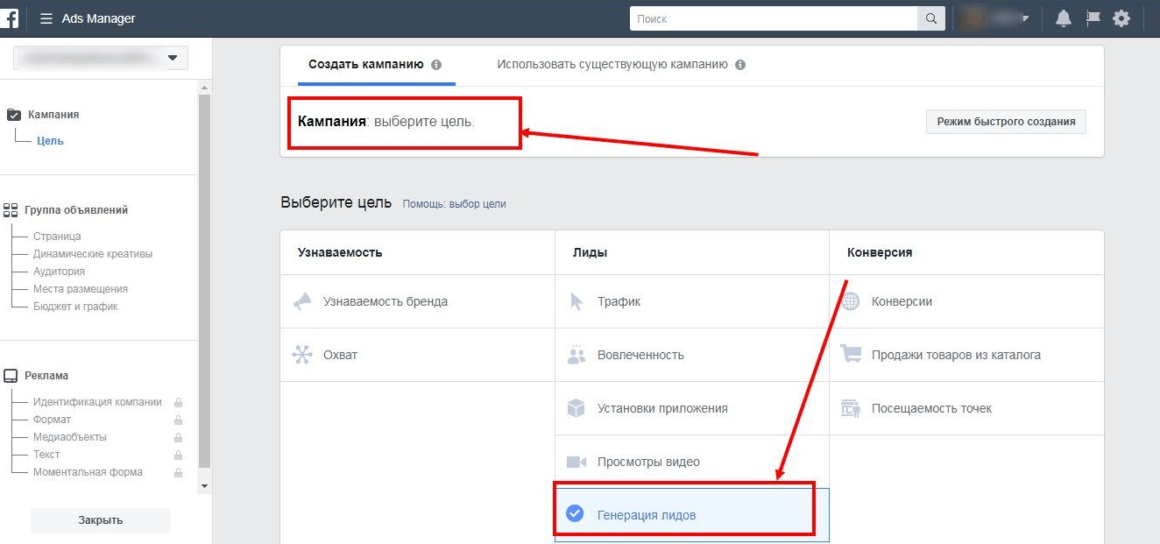 Просто поделитесь ссылкой, которая подходит вашему клиенту.
Просто поделитесь ссылкой, которая подходит вашему клиенту.
Хотите запросить только определенные активы? Нет проблем, вы также можете создать собственный запрос и поделиться им со своим клиентом.
Вашему клиенту просто нужно открыть ссылку вашего запроса в своем браузере (также отлично работает на мобильных устройствах), войти в свою учетную запись Facebook, подтвердить запрошенные активы, и все готово говоря? ❤️
Вы также хотите упростить регистрацию клиентов и избавить себя *и* своих клиентов от хлопот? Введите свой адрес электронной почты ниже и получите бесплатную 14-дневную пробную версию.
Как исправить отключенную рекламную учетную запись Facebook
О-о… Я знаю, почему вы здесь.
Нет, это не дрель. Если появилось предупреждение на изображении выше, это означает, что ваша рекламная учетная запись Facebook отключена. Как маркетолог или владелец бизнеса, я уверен, что это ваш худший кошмар, если не считать появления на работе в нижнем белье.
Вот почему мы здесь, чтобы помочь! Эта статья проведет вас через все шаги, необходимые для восстановления вашей учетной записи. Вы можете выполнить каждый шаг по порядку или просто пропустить те, которые вы уже сделали, используя каталог ниже:
Что это значит, если моя рекламная учетная запись Facebook отключена?
Почему мой рекламный аккаунт Facebook был отключен?
Не паникуйте! Мы разберемся с этим вместе! Вам нужно будет выяснить, что вы, возможно, сделали неправильно, чтобы не повторять это в будущем (если это была ваша вина).
Если рекламный аккаунт Facebook был отключен, обычно это происходит из-за повторного нарушения.
Ваша рекламная учетная запись может быть заблокирована из-за вашей рекламы или «подозрительной» активности в вашей учетной записи. Вы можете прочитать полный список рекламных политик здесь.
1. Перерасход: Facebook хочет избежать рассылки спама пользователям, поэтому вы не можете сразу тратить непомерные суммы денег на свои объявления, особенно если у вас новый рекламный аккаунт.
Мы советуем вам увеличивать ежедневный бюджет не более чем на 5–15 %, пока вы не достигнете своих рекламных целей.
2. Вход с разных IP-адресов: Facebook может ассоциировать это с онлайн-мошенничеством. Если вы входите в свой Ads Manager с другого устройства, Facebook может счесть это «подозрительным», если это делается слишком часто.
Мы рекомендуем использовать только одно устройство. Если вам абсолютно необходимо войти в систему где-то еще, попробуйте использовать свое мобильное устройство.
3. Не держаться в узком кругу: Если какой-либо пользователь вашей рекламной учетной записи заблокирует свою личную учетную запись рекламодателя, вы можете потерять свою рекламную учетную запись по ассоциации.
4. Просроченные платежи: Если вы не оплачиваете ожидающие счета вовремя, ваша учетная запись может быть помечена как ненадежная.
Убедитесь, что у вас всегда есть кредитная карта или доступный кредит на вашем счете.
5. Неясные целевые страницы: Любые страницы, на которые пользователи переходят через ваши объявления, должны относиться к информации в объявлении.
Он также должен содержать деловую информацию, такую как логотип, контактную информацию, ресурсы, название компании и отказ от ответственности.
6. Использование одних и тех же способов оплаты для разных рекламных аккаунтов: Facebook использует способы оплаты для распознавания предыдущих правонарушителей.
Если вы были заблокированы в прошлом, не используйте тот же способ оплаты для следующего рекламного аккаунта.
7. Не сохранять конфиденциальность рекламной информации Facebook: Убедитесь, что она остается и не используется ни для чего, например, для продажи контактов другим компаниям.
8. Объявления отклонены в соответствии с правилами Facebook: Убедитесь, что ваши объявления соответствуют следующим правилам.
- Стандарты сообщества Facebook.
 Они основаны на подлинности, конфиденциальности, безопасности и достоинстве.
Они основаны на подлинности, конфиденциальности, безопасности и достоинстве. - Условия использования Facebook. Это касается контента, который вы публикуете в качестве рекламы.
- Правила Facebook в отношении рекламы (некоторые вещи могут застать вас врасплох!). В нашем видео «Правила в отношении рекламы в Facebook» (полный курс) рассказывается обо всем, включая то, на что вам действительно нужно обратить внимание! Вы также можете прочитать наше резюме ниже:
Политика Facebook в отношении рекламы (краткое):
Facebook может запретить вашу рекламу по следующим причинам:
- Личные качества: Не обращайтесь лично к пользователям, используя такие слова, как «вы».
- Торговая марка Facebook: Не забудьте написать слово «Facebook» с заглавной буквы и не делать Facebook главной темой объявления.
- Запрещенные ключевые слова и темы: С помощью проверки ИИ Facebook может обнаруживать, отмечать и ограничивать любые объявления, содержащие ключевые слова, касающиеся деликатных тем.
 Сюда входят такие темы, как потеря жира, омолаживающие средства и небезопасные вещества.
Сюда входят такие темы, как потеря жира, омолаживающие средства и небезопасные вещества. - Вакцина против Covid-19: Любая реклама, которая отговаривает пользователей от приема covid-19.вакцины будут отвергнуты.
- Изображения до и после: Когда дело доходит до здоровья пользователей, Facebook ограничивает изображения до и после, которые «содержат неожиданные или маловероятные результаты», которые «вызывают негативное самовосприятие». Обычно это относится к индустрии фитнеса и диеты.
- Качество контента: Facebook может отключить вашу учетную запись, если ваша реклама имеет низкое качество. Это может быть связано с грамматикой, плохим качеством изображения или ЧРЕЗМЕРНЫМ ИСПОЛЬЗОВАНИЕМ ЗАГЛАВНЫХ БУКВ.
- Таргетинг: Вы не можете использовать таргетированную рекламу, чтобы «дискриминировать, преследовать, провоцировать или унижать пользователей или заниматься хищнической рекламой. Ваша пользовательская аудитория должна соответствовать применимым условиям.

- Объявления для лидов: Вы не можете запрашивать конфиденциальную информацию, такую как номера счетов, информацию о здоровье и религии.
- Restricted Content: Обязательно ознакомьтесь с вашими региональными правилами в отношении любых тем, которые контролируются государством, таких как алкоголь, казино, табачные изделия и т. д.
9. Объявления помечаются позже. Если ваше объявление показывается уже какое-то время, и вы задаетесь вопросом, почему оно вдруг было отклонено, это может быть вызвано следующими причинами:
- Ваше объявление показывается слишком часто или показывается слишком долго. Возможно, пользователи Facebook отметили вашу рекламу, потому что видели ее слишком много раз, или это не тот контент, который они хотели бы видеть.
- Отрицательный отзыв пользователя. Если пользователи посчитают вашу рекламу раздражающей, тревожной или подозрительной, они могут отметить ее.

- Представитель Facebook по рекламе проверил вашу учетную запись и обнаружил нарушение, на которое раньше не обращали внимания. Даже если ваша реклама уже одобрена, убедитесь, что вы следуете рекламной политике так же строго, как это делает Facebook!
- Изменения в рекламной политике Facebook. Обращайте внимание на любые обновления!
- Любые обновления программного обеспечения Facebook. Это может случайно привести к ошибочному отклонению объявлений. Эта проблема также может быть решена с помощью следующих шагов.
Рекламное агентство Facebook — адаптировано
Мы разместим рекламу в вашем магазине, и вы получите прибыль за 60 дней . Если нет, то вы получаете на следующий месяц бесплатных .
Готовы стать рекламным агентством №1 на Facebook?
Adacted — это рекламное агентство Facebook с полным спектром услуг , специализирующееся на всем, что связано с цифровым маркетингом, от рекламных креативов и копирайтинга до оптимизации рекламы.
У нас есть рекламная команда, которая превосходит в разработке стратегий для ваших рекламных кампаний, гарантируя, что вы получите максимальную отдачу от своего маркетингового бюджета Facebook. Мы готовы взять на себя ваши маркетинговые кампании на Facebook, повысить коэффициент конверсии и повысить всемогущую рентабельность инвестиций.
Наше рекламное агентство Facebook имеет опыт продвижения всех видов бизнеса, но специализируется на масштабировании предприятий электронной коммерции . Мы помогли компаниям всех размеров достичь своих рекламных целей в Facebook, начиная с стартапов в компании корпоративного уровня .
Главное, что нас отличает, — это наша приверженность достижению ощутимых результатов для вашего бизнеса. Мы хотим помочь вам расти, и это желание отражается во всем, что мы делаем.
Мы создали более
$19 231 120+
клиентского дохода
Нам удалось
431+
клиентских SMM кампаний
Мы
Партнер Facebook
Как работает реклама в Facebook
Использование платформы социальных сетей Facebook — отличный способ достичь своих бизнес-целей. Это может быть экономически эффективной маркетинговой стратегией, которая может охватить миллионы пользователей Facebook всего за один день.
Это может быть экономически эффективной маркетинговой стратегией, которая может охватить миллионы пользователей Facebook всего за один день.
Маркетинг в Facebook можно использовать для многих целей, от продвижения услуг и продуктов до повышения осведомленности о каком-либо деле или событии. Facebook позволяет создавать рекламу, ориентированную на определенную аудиторию в зависимости от возрастной группы, местоположения, интересов и многого другого. Например, вы можете настроить таргетинг на человека из США, который заядлый читатель и посетил кинотеатр в прошлом месяце (хотя, как узнает пиксель Facebook, он сделает это за вас).
Реклама на Facebook позволяет вам охватить всех этих пользователей социальных сетей всего за несколько дней, но важно иметь хорошо продуманную кампанию, поскольку рентабельность вашей рекламы зависит от всего вашего маркетинга. воронка.
По этой причине рекомендуется нанять агентство или специализированного консультанта по рекламе в Facebook.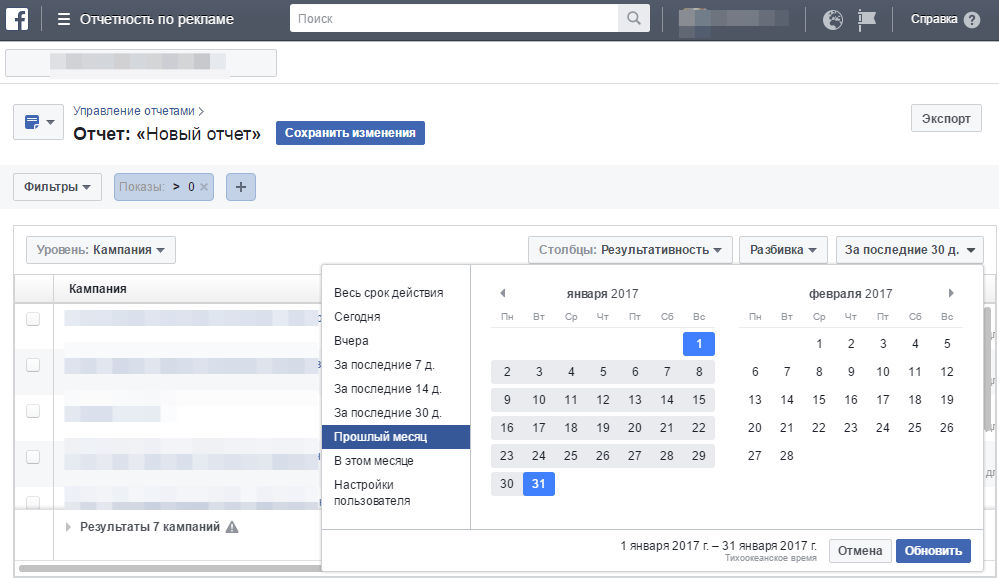
Что такое рекламное агентство Facebook?
Рекламное агентство Facebook – это команда экспертов по социальным сетям и медийных покупателей, обладающих глубокими знаниями в области разработки рекламы на Facebook.0089 ориентированный на конверсию экземпляр и генерирование уникальных предложений. Вдобавок ко всему этому, они умеют анализировать данные и выяснять, как превратить кучу нерелевантных чисел на экране в машину для экономичного среднего ROI.
Основная цель агентства Facebook — помочь вам продвигать ваш продукт или услугу на Facebook и превратить ваши драгоценные рекламные доллары в более квалифицированных лидов, идеальных клиентов и продажи с более высокой рентабельностью инвестиций.
Роль рекламного агентства Facebook
Не у каждой компании есть время, ресурсы или опыт, необходимые для управления рекламными кампаниями в Facebook.
В настоящее время недостаточно собрать несколько объявлений и постов в Facebook, чтобы увидеть результаты.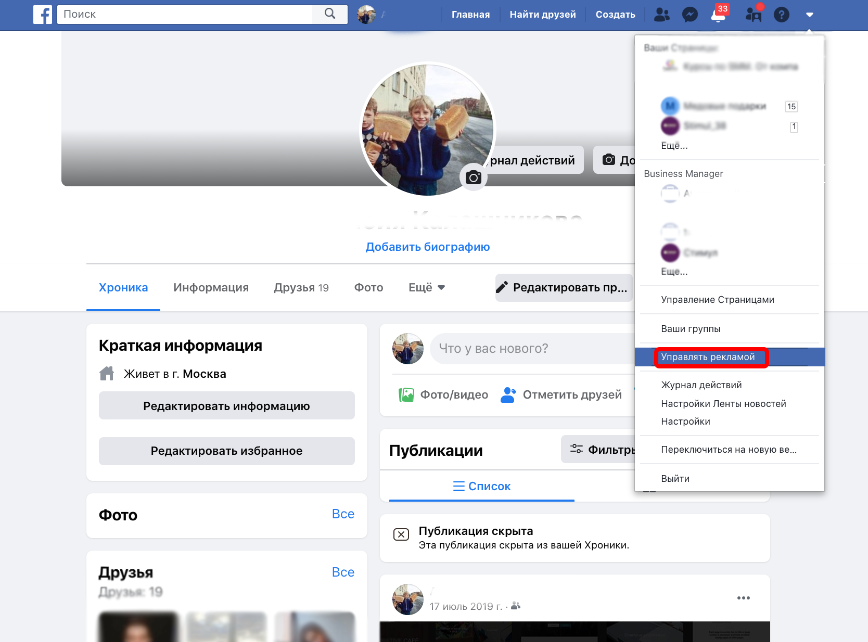 Вы можете создать рекламную кампанию Facebook самостоятельно, но это будет стоить больше времени и денег в долгосрочной перспективе , чем найм квалифицированного рекламного агентства Facebook, чтобы сделать это за Вас.
Вы можете создать рекламную кампанию Facebook самостоятельно, но это будет стоить больше времени и денег в долгосрочной перспективе , чем найм квалифицированного рекламного агентства Facebook, чтобы сделать это за Вас.
Рекламное агентство Facebook предоставляет стратегический подход к рекламе в Facebook, управляет закупкой рекламы и пишет кликабельные узконаправленные объявления, которые находят отклик у вашей целевой аудитории.
Рекламное агентство Facebook можно представить себе как готовую к работе систему для масштабирования вашего бизнеса без найма и управления кучей сотрудников.
Если вам нужна помощь в создании интернет-рекламы для вашего бизнеса и управлении ею, рассмотрите возможность сотрудничества с Adacted .
Что такое рекламное агентство Facebook?
Рекламное агентство Facebook — это команда линчевателей социальных сетей и медийных покупателей, обладающих глубокими знаниями в области разработки рекламы в Facebook, написания текстов, ориентированных на конверсию, и создания уникальных предложений.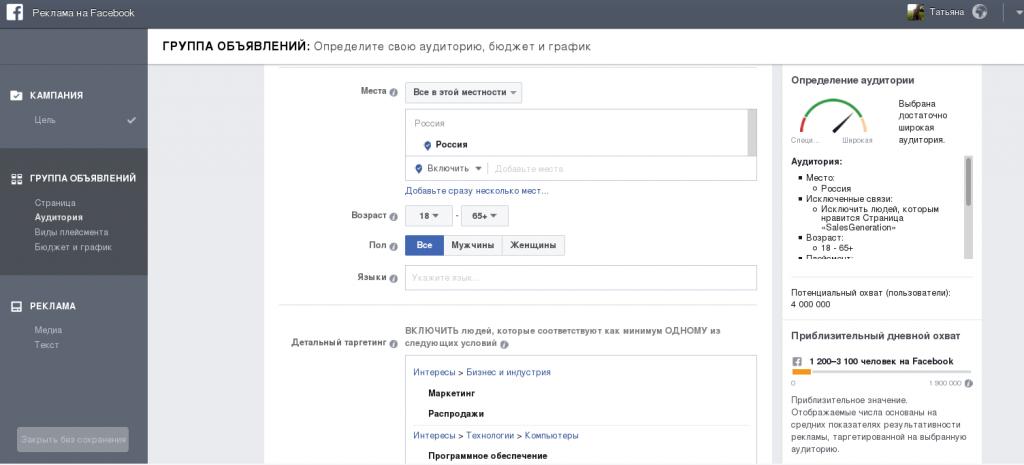 Вдобавок ко всему этому, они умеют анализировать данные и выяснять, как превратить кучу нерелевантных цифр на экране в машину с низким уровнем рентабельности инвестиций.
Вдобавок ко всему этому, они умеют анализировать данные и выяснять, как превратить кучу нерелевантных цифр на экране в машину с низким уровнем рентабельности инвестиций.
Основная цель агентства Facebook — помочь вам продвигать ваш продукт или услугу на Facebook и превратить ваши драгоценные рекламные доллары в более квалифицированных лидов, идеальных клиентов и продажи с более высокой рентабельностью инвестиций.
Роль рекламного агентства Facebook
Не у каждой компании есть время, ресурсы или опыт, необходимые для управления рекламными кампаниями Facebook.
В настоящее время недостаточно собрать несколько объявлений и постов в Facebook, чтобы увидеть результаты. Вы можете создать рекламную кампанию на Facebook самостоятельно, но в долгосрочной перспективе это будет стоить больше времени и денег, чем найм квалифицированного рекламного агентства Facebook, которое сделает это за вас.
Рекламное агентство Facebook предлагает стратегический подход к рекламе в Facebook, управляет закупками медиа и пишет привлекательную высокоцелевую рекламу, которая находит отклик у вашей целевой аудитории.
Вы можете думать о рекламном агентстве Facebook как о готовой системе для масштабирования вашего бизнеса без найма и управления кучей сотрудников.
Если вам нужна помощь в создании интернет-рекламы для вашего бизнеса и управлении ею, рассмотрите возможность сотрудничества с Adacted.
Как работают рекламные агентства Facebook?
Вы, наверное, слышали всю маркетинговую магию и модные словечки о рекламных агентствах Facebook, но как все это работает? Что они на самом деле делают, кроме продажи своих услуг?
Поиск клиентов
Большинство рекламных агентств Facebook перешли на нишу, сосредоточившись на конкретной платформе, категории продуктов или вертикали. В случае с Adacted мы ориентируемся на малые и средние бренды электронной коммерции, которые стремятся масштабироваться.
Поиск клиентов агентства — это не просто размещение рекламы, холодные звонки или рассылка сотен электронных писем по списку. Это процесс поиска конкретных брендов, которые подходят для агентства — брендов, которые имеют бюджет, логистику, работающий интернет-магазин и готовы работать с агентством. И да, это требует предварительной работы от клиента, чтобы денежный поток плавно катился.
И да, это требует предварительной работы от клиента, чтобы денежный поток плавно катился.
Создание привлекательной рекламы
Первая очередь в процессе создания рекламы — выяснение целей клиента.
Наиболее распространенные цели:
- Повысить узнаваемость бренда
- Увеличение продаж (с более высоким ROI)
- Получите больше лидов и клиентов
- Вывести новый продукт на рынок
Вторым этапом в создании рекламы является исследование, которое закладывает основу для правильной структуры и стратегии кампании Facebook.
Темы исследований обычно включают:
- Целевая аудитория
- Возрастной диапазон
- Демография
- Пол
- Интересы
- Конкуренты
- Самые популярные объявления и форматы
- Тип предложений
- Стиль и тональность рекламной стратегии
- Болевые точки
- Преимущества
- Отзывы/отзывы
Большая часть работы рекламного агентства состоит из проведения исследований, A/B-тестирования креативов, предложений, рекламных копий и анализа результатов, а также внесения соответствующих стратегических изменений на основе данных.
Третий этап вращается вокруг технической работы, включая настройку бизнес-страницы Facebook, настройку пользовательских аудиторий, создание динамической рекламы продукта, проверку соответствия рекламного аккаунта Facebook и так далее.
Мы вложили много ресурсов, времени и денег в то, чтобы сделать Adacted лучшим агентством цифрового маркетинга для малых и средних брендов электронной коммерции.
Двукратный годовой рост выручки в Интернете«Мы не знали, что на столе осталось так много денег, когда начали работать с Adacted.
Их команда помогла нам выйти в Европу с прибылью за несколько месяцев, увеличить продажи в межсезонье и помочь нам принимать бизнес-решения на основе данных.»
Маркус — генеральный директор Voltride.com
5 причин, почему вам НУЖНО рекламное агентство Facebook
Вашему бизнесу нужна профессиональная рекламная компания Facebook, которая поможет вам максимизировать доход от социальных сетей. С правильной командой, инструментами, тактикой и стратегией вы сможете охватить больше людей и увеличить продажи.
С правильной командой, инструментами, тактикой и стратегией вы сможете охватить больше людей и увеличить продажи.
Хотя вы можете попытаться управлять своей рекламой в Facebook и Instagram, вы, скорее всего, потратите больше времени и денег, чем это того стоит. Если вам нужна помощь в повышении рентабельности инвестиций, рассмотрите возможность сотрудничества с профессиональным менеджером по рекламе в Facebook из Adacted.
Вот пять причин, по которым вам нужно работать с агентством, которое специализируется на рекламе в Facebook:
1) У вас нет времени заниматься этим самостоятельно
Даже если вы разбираетесь в цифровом маркетинге, нет возможности у вас будет время или ресурсы для управления и масштабирования ваших собственных рекламных кампаний в Facebook.
У рекламного агентства в социальных сетях есть сотрудники, инструменты и стратегии, которые помогут развивать ваш бизнес, не добавляя вам часов работы каждую неделю. Если вы владелец малого бизнеса или даже крупной корпорации, аутсорсинг вашей рекламы — отличный способ высвободить время.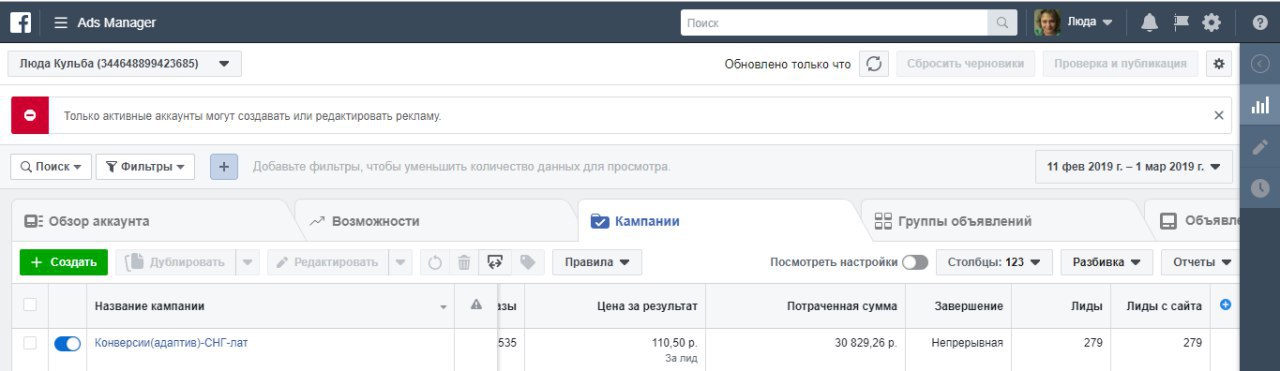
2) У вас нет необходимого опыта
Даже если вы хорошо разбираетесь в маркетинге, реклама в Facebook — это особый вид маркетинга, требующий отдельных знаний. Если вы работаете самостоятельно, вы, скорее всего, будете крутить колеса, не достигнув результатов, которые оправдали бы все ваши усилия в области онлайн-маркетинга.
Агентство может помочь повысить рентабельность инвестиций, максимально эффективно управляя вашей рекламной стратегией на Facebook. Благодаря нашим знаниям, инструментам и опыту вы сможете быстро расти, не тратя деньги впустую.
3) У вас нет необходимых инструментов
Запустить рекламу в Facebook может быть сложно. Вам нужно отслеживать эффективность, следить за тем, как люди взаимодействуют с вашим контентом, и следить за тем, чтобы ваша реклама работала без сбоев.
Агентство располагает всеми инструментами и программным обеспечением для быстрого и безболезненного решения ваших задач, позволяя вам сосредоточиться на других аспектах вашего бизнеса.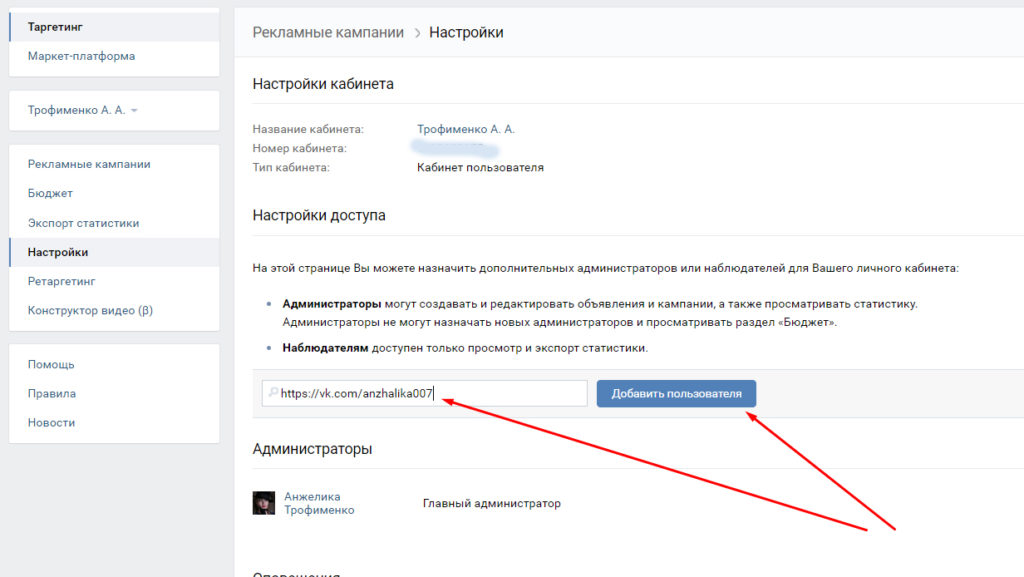
4) Вы не хотите тратить свои маркетинговые доллары впустую
Если вы запускаете цифровую рекламу без агентства, ваши расходы на рекламу в Facebook, вероятно, будут выше, чем вы когда-либо получите обратно.
Сбор данных о том, как ваша целевая аудитория взаимодействует с вашей страницей, имеет решающее значение для успеха бизнеса. Вы можете увеличить рентабельность инвестиций, работая с профессионалом, который знает все о цифровой рекламе, платформах социальных сетей и обладает инструментами и обучением, которые помогут вам добиться успеха в Интернете.
5) Вы хотите доминировать над своими конкурентами
Социальные сети станут важной частью вашей стратегии продвижения вперед, если вы ведете бизнес в Интернете. Есть причина, по которой все запрыгивают на подножку: реклама в Facebook — эффективный маркетинговый инструмент, который может удвоить или утроить ваш доход. Хорошее агентство поможет вам быстро развить свой бизнес.
Реклама в Facebook сейчас очень популярна, потому что она работает! Использование этой платформы для привлечения потенциальных клиентов в Интернете — один из самых эффективных способов увеличить ваш доход, поэтому, если вы еще не используете социальные сети, пришло время узнать больше!
Сколько стоят услуги рекламного агентства Facebook?
Стоимость услуг рекламного агентства Facebook зависит от нескольких факторов, характерных для вашего бизнеса, таких как размер вашего бизнеса, бюджет и цели кампании.
В общем, существует 4 общепринятых способа ценообразования на услуги рекламных агентств Facebook:
- Процент % от расходов на рекламу
- Фиксированная ежемесячная плата + % от расходов на рекламу
- Фиксированная ежемесячная плата + доля дохода
- Фиксированная плата
Большинство маркетинговых фирм, ориентированных на результат, предлагают ту или иную модель распределения доходов , которая может оказаться наиболее полезной для новых предприятий, которые еще не достигли стабильных результатов.
Фиксированные ежемесячные платежи и фиксированные платежи подходят для устоявшихся компаний или брендов, которые хотят передать свои маркетинговые усилия на аутсорсинг или просто масштабировать бизнес на Facebook.
Мы предоставляем бесплатные консультации по маркетингу, чтобы показать нашим клиентам, какие результаты они могут ожидать, сосредоточив внимание на конкретных медиа-целях своей компании.
Как только мы выясним внутреннюю работу вашего бизнеса (болевые точки, проблемы и т.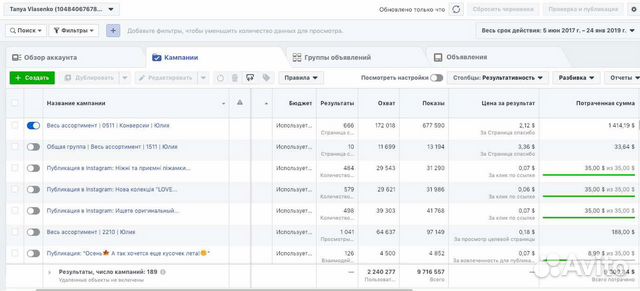 д.), мы создадим предложение специально для вас.
д.), мы создадим предложение специально для вас.
Как начать работу с нашим рекламным агентством Facebook?
Пора перестать тратить деньги впустую. Вы не можете позволить себе не нанять рекламное агентство, если планируете масштабировать свой бизнес с помощью рекламы в Facebook в будущем.
Adacted станет вашим лучшим выбором, когда речь идет о достижении дву- или трехзначной окупаемости инвестиций, быстром развитии вашего бизнеса с минимальными усилиями и обеспечении того, чтобы на этом пути не было допущено дорогостоящих ошибок. Если вы ищете опытную команду, которая знает, как создавать успешные кампании, не ищите дальше — у нас есть все, что вам нужно!
Вот пять шагов для начала работы:
1) Свяжитесь с нами для бесплатной консультации и аудита аккаунта
Мы проведем аудит вашего бренда, обсудим, какие результаты вы хотите получить от наших услуг, а затем предоставим вы цитату на основе этой информации. Имейте в виду, что у нас есть определенные критерии, которым должен соответствовать каждый бренд, прежде чем мы сможем действительно масштабировать их до высот.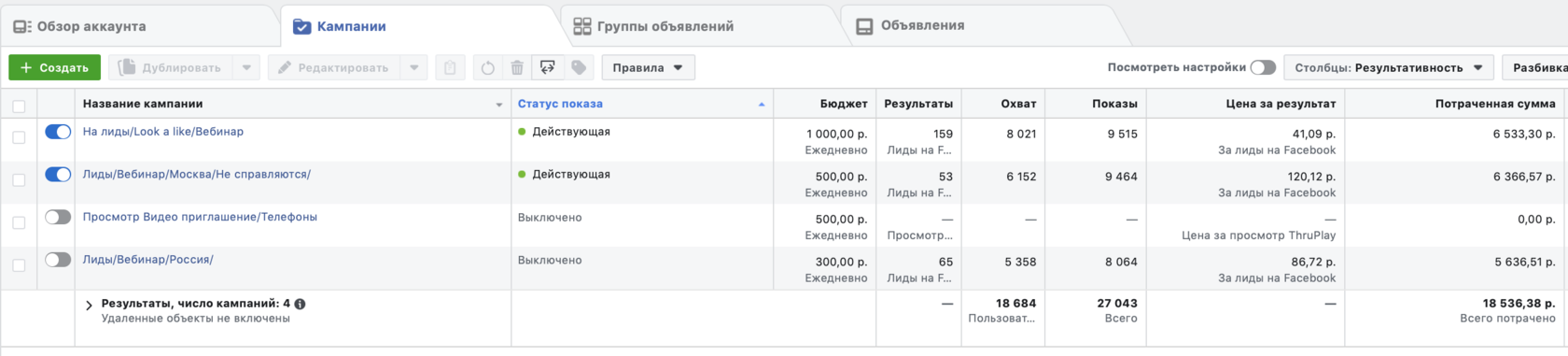
2) Подготовка вашего бизнеса к успеху
Мы быстро приступим к работе, внедряя стратегии, основанные на слабых сторонах, которые мы обнаружили в ходе аудита, исправляя потенциальные слабые места и создавая файл исследования рынка на основе нашего Essential ARC (анализ , исследования, копирайтинг) методология.
3) Создание рекламных кампаний
Отсюда мы возьмем на себя все, включая масштабирование ваших рекламных усилий в Facebook, управление расходами на рекламу, снижение затрат на рекламу в Facebook и отчеты о рентабельности инвестиций. Ваши учетные записи будут созданы с использованием лучших отраслевых практик.
4) Коммуникации и ежедневные отчеты
Наша команда экспертов позаботится о том, чтобы ваш бизнес получил максимальную отдачу от рекламы в Facebook и Instagram, и мы будем предоставлять ежедневные отчеты о прогрессе, которого мы достигли вместе. У вас будет прямой доступ к вашей команде в любое время.
5) Масштабирование результатов
Как только вы увидите рентабельность инвестиций, мы можем быстро масштабировать ваши кампании, чтобы еще больше увеличить доход. Если вы занимаетесь электронной коммерцией, мы также сотрудничаем с финансовыми компаниями, чтобы помочь вам быстрее масштабироваться.
Хотите ли вы тратить 100 долларов в день или 10 000 долларов в день на рекламу в Facebook, у нас есть все, что вам нужно, чтобы получить максимальную отдачу от ваших расходов на рекламу и увеличить доход.
Мы знаем, как добиться успеха с помощью рекламы в Facebook, и мы хотим, чтобы вы стали нашей следующей историей успеха!
Свяжитесь с нами сегодня для бесплатной консультации и позвольте нам показать вам, что мы можем сделать для вашего бизнеса.
Оптимизируйте расходы на рекламу с помощью нашего рекламного агентства Facebook
В большинстве случаев компании тратят деньги на платформы социальных сетей, потому что им не хватает опыта. Невозможно получить стабильные результаты без опытной команды. Работая с Adacted, вы можете рассчитывать на увеличение продаж по более низкой цене, увеличение количества конверсий для вашего веб-сайта и понимание ваших расходов, которые помогут вам получить максимальную отдачу от затраченных средств.
Невозможно получить стабильные результаты без опытной команды. Работая с Adacted, вы можете рассчитывать на увеличение продаж по более низкой цене, увеличение количества конверсий для вашего веб-сайта и понимание ваших расходов, которые помогут вам получить максимальную отдачу от затраченных средств.
Получайте результаты даже после выхода iOS14
После обновления IOS14 реклама в Facebook становится все более сложной. В Adacted мы используем программное обеспечение для отслеживания рекламы в Facebook, чтобы помочь нашим клиентам увидеть, откуда приходят продажи и как они конвертируются. С помощью этой информации мы можем помочь вам скорректировать ваши кампании и повысить рентабельность инвестиций. В качестве дополнительного преимущества вы также увеличите количество подписчиков на Facebook!
Получить рекламный текст, который конвертирует
Текст вашего объявления должен подчеркивать преимущества вашего продукта или услуги и побуждать к действию.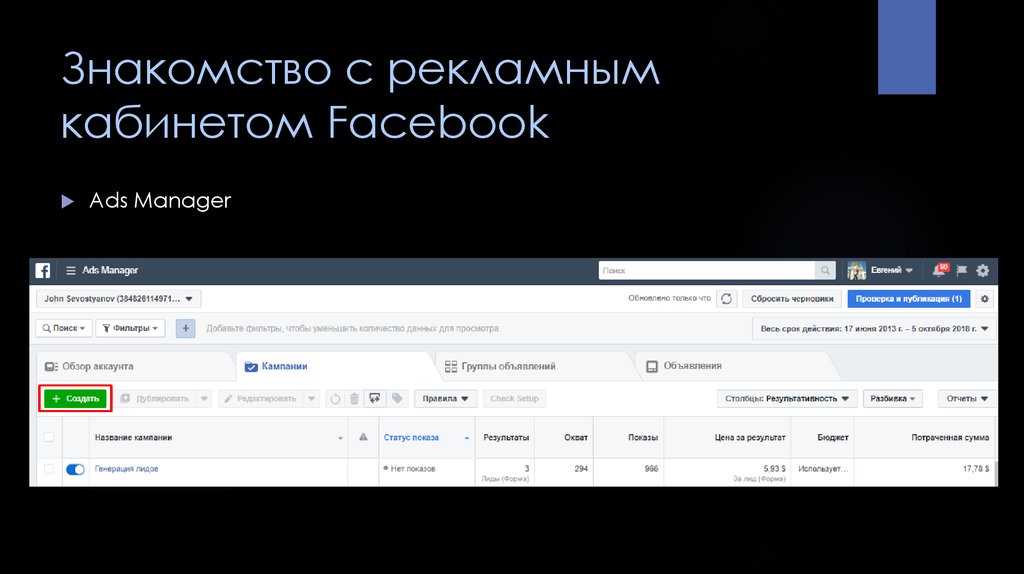 Вы хотите, чтобы люди звонили, нажимали кнопку или посещали ваш сайт, чтобы совершить конверсию в свободное время. Adacted будет тесно сотрудничать с вами, чтобы ваша реклама привлекала потенциальных клиентов, которые еще не стали постоянными клиентами.
Вы хотите, чтобы люди звонили, нажимали кнопку или посещали ваш сайт, чтобы совершить конверсию в свободное время. Adacted будет тесно сотрудничать с вами, чтобы ваша реклама привлекала потенциальных клиентов, которые еще не стали постоянными клиентами.
Начните работать с нашим агентством маркетинга в социальных сетях уже сегодня!
Свяжитесь с нами сегодня, чтобы начать рекламную кампанию на Facebook. Мы проведем вас через весь процесс и позаботимся о том, чтобы вы остались довольны всеми аспектами нашей работы. Наши ежемесячные пакеты разработаны специально для компаний, стремящихся расширить свое присутствие в социальных сетях, но наши фиксированные цены также могут подойти, если вам нужна немедленная помощь.
Оптимизируйте расходы на рекламу с помощью нашего рекламного агентства Facebook
В большинстве случаев компании тратят деньги на платформы социальных сетей, потому что им не хватает опыта. Невозможно получить стабильные результаты без опытной команды.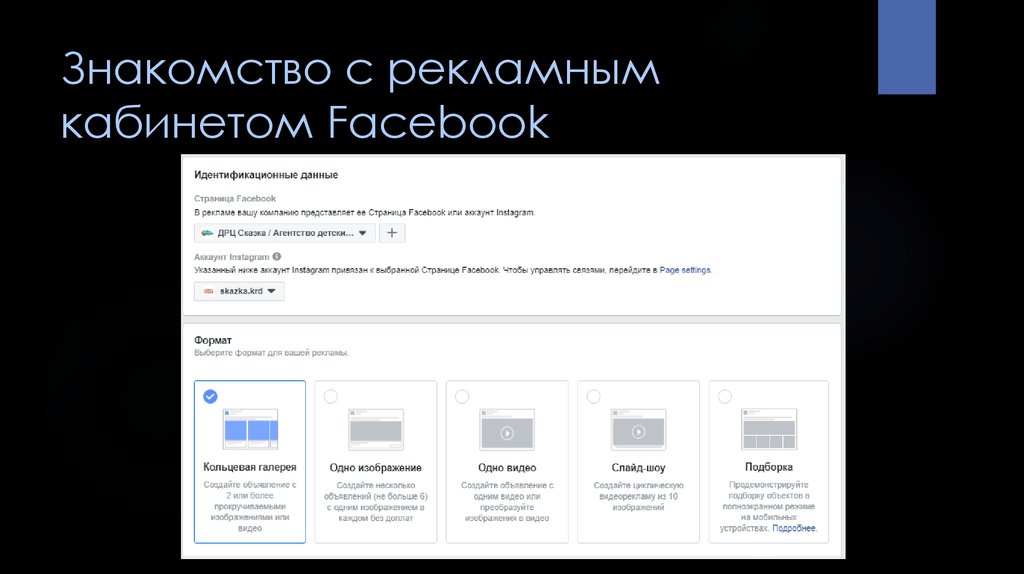 Работая с Adacted, вы можете рассчитывать на увеличение продаж по более низкой цене, увеличение количества конверсий для вашего веб-сайта и понимание ваших расходов, которые помогут вам получить максимальную отдачу от затраченных средств.
Работая с Adacted, вы можете рассчитывать на увеличение продаж по более низкой цене, увеличение количества конверсий для вашего веб-сайта и понимание ваших расходов, которые помогут вам получить максимальную отдачу от затраченных средств.
Добейтесь результатов даже после IOS14
После обновления IOS14 реклама в Facebook становится все более сложной. В Adacted мы используем программное обеспечение для отслеживания рекламы в Facebook, чтобы помочь нашим клиентам увидеть, откуда приходят продажи и как они конвертируются. С помощью этой информации мы можем помочь вам скорректировать ваши кампании и повысить рентабельность инвестиций. В качестве дополнительного преимущества вы также увеличите количество подписчиков на Facebook!
Получите рекламный текст, который конвертирует
Ваш рекламный текст должен подчеркивать преимущества вашего продукта или услуги и побуждать к действию. Вы хотите, чтобы люди звонили, нажимали кнопку или посещали ваш сайт, чтобы совершить конверсию в свободное время. Adacted будет тесно сотрудничать с вами, чтобы ваша реклама привлекала потенциальных клиентов, которые еще не стали постоянными клиентами.
Adacted будет тесно сотрудничать с вами, чтобы ваша реклама привлекала потенциальных клиентов, которые еще не стали постоянными клиентами.
Начните работать с нашим агентством маркетинга в социальных сетях уже сегодня!
Свяжитесь с нами сегодня, чтобы начать рекламную кампанию на Facebook. Мы проведем вас через весь процесс и позаботимся о том, чтобы вы остались довольны всеми аспектами нашей работы. Наши ежемесячные пакеты разработаны специально для компаний, стремящихся расширить свое присутствие в социальных сетях, но наши фиксированные цены также могут подойти, если вам нужна немедленная помощь.
Часто задаваемые вопросы о нашем рекламном агентстве Facebook
Должны ли мы заключать годовой контракт?
Мы не требуем ежегодных обязательств. Вы можете подписаться на ежемесячный пакет или выбрать работу с нами на проектной основе, в зависимости от ваших потребностей и вашего бюджета.
Кто создает контент для рекламы в социальных сетях?
Обычно лучшие результаты мы получаем, когда у клиента есть собственный создатель/команда контента.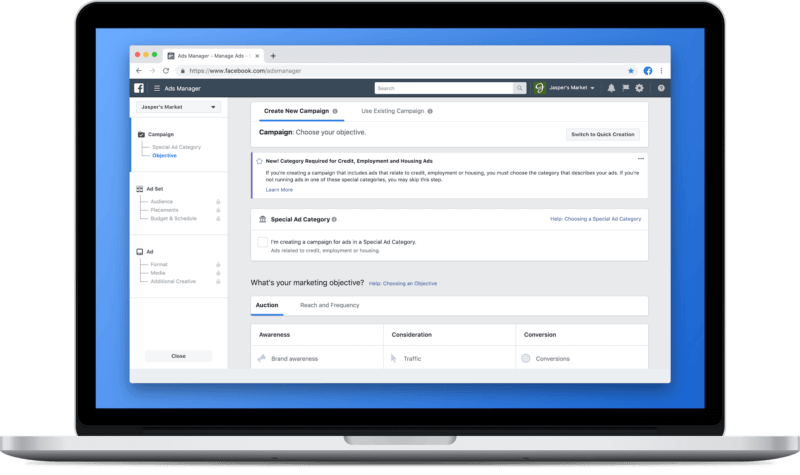 Если это невозможно, мы можем помочь и с этим!
Если это невозможно, мы можем помочь и с этим!
Написание рекламного текста для Facebook является частью наших основных услуг, и в зависимости от вашего бюджета и потребностей мы также можем создавать изображения и видео, предназначенные для конвертации.
Что происходит после того, как мы подписываем контракт?
За годы работы мы разработали один из самых быстрых процессов адаптации в отрасли, при котором наш клиент может рассчитывать на адаптацию в течение 24 часов.
После адаптации клиента мы начинаем процесс исследования и разработки стратегии. Как только мы выясним направление вашей кампании, мы отправим вам рекламное предложение, чтобы вы знали, что мы планируем делать и сколько объявлений мы намерены создать. Если все выглядит хорошо, мы начинаем!
Как устроен ваш процесс общения?
Изо дня в день мы общаемся в основном через Slack. Это инструмент для обмена мгновенными сообщениями, который делает наше общение быстрым и немедленным.
На протяжении многих лет мы видели, что эффективное общение является ключом к успешному масштабированию бизнеса. Мы разработали наши коммуникационные системы таким образом, чтобы вы чувствовали себя так, как будто вы наняли штатную команду для работы над вашей рекламой.
Будете ли вы создавать целевые страницы?
Если на вашем веб-сайте есть определенная страница, которая нуждается в большем количестве конверсий, мы можем это сделать. У нас есть дополнительные услуги веб-дизайна и дизайна целевых страниц, которые доступны за дополнительную плату.
Можем ли мы провести кампанию с оплатой за клик?
Абсолютно! Мы также можем помочь вам создать рекламу для кампаний PPC в Google Ads. Мы рекламное агентство полного цикла, которое также может поддержать ваши маркетинговые усилия с помощью маркетинговых кампаний по электронной почте и поисковой оптимизации.
Во что мне обойдутся рекламные услуги Facebook?
Стоимость консультации по рекламе в Facebook не установлена, так как она зависит от ваших потребностей и целей.
С какими видами бизнеса вы работаете?
Мы работаем со всеми видами компаний в самых разных отраслях. Мы измерим результаты вашей кампании и при необходимости внесем коррективы, чтобы вы могли максимально эффективно использовать свой маркетинговый бюджет.
Что входит в пакет моего рекламного агентства Facebook?
Наши услуги включают в себя все необходимое для разработки эффективной рекламной стратегии, включая копирайтинг для ваших объявлений, планирование кампаний и аналитику.
Как долго длится контракт с рекламным агентством Facebook?
Вы не обязаны заключать контракт, но мы требуем, чтобы вы тратили на рекламу не менее 1500 долларов в месяц. Мы создадим несколько разных наборов объявлений, чтобы вы могли легко отслеживать результаты, не тратя больше.
Если вы готовы начать, свяжитесь с нами сегодня! Мы подробно объясним ваши варианты и объясним, что именно наше рекламное агентство Facebook может сделать для вас
Для кого это?
- Основатели, которые чувствуют, что находятся на плато и не могут преодолеть переломный момент.

- Основатели, у которых не наблюдается стабильного MoM-роста круглый год (или они считают, что могли бы иметь более высокие темпы MoM-роста).
- Основатели, которые устали работать с агентствами, которые обещают миру и ничего не делают.
- Основатели, которые хотят получить доход от 100 000 до 1 000 000 долларов в месяц благодаря непревзойденным воронкам продаж и высокому уровню платного трафика.
- Основатели, которые искренне стремятся стать лидером отрасли и сокрушить конкурентов.
Похоже на вас?
Запомнить : Мы разместим рекламу в вашем магазине, и через 60 дней вы получите прибыль. Если нет, то вы получаете следующий месяц за бесплатно .
Все, что вам нужно знать
Все темы Реклама в Facebook зарекомендовала себя как эффективный инструмент для предприятий электронной коммерции. Более того, с помощью тактики ретаргетинга продавцы могут повысить коэффициент конверсии и увеличить вовлеченность. Все это звучит великолепно, но важно отметить, что создание и проведение действительно успешной кампании всегда было сложной задачей.
Более того, с помощью тактики ретаргетинга продавцы могут повысить коэффициент конверсии и увеличить вовлеченность. Все это звучит великолепно, но важно отметить, что создание и проведение действительно успешной кампании всегда было сложной задачей.
Представьте, что вы наконец-то решили инвестировать в эффективную рекламу в Facebook. Вы потратили время и ресурсы на создание идеальной рекламы и запустили ее, но обнаружили, что ваша учетная запись ограничена. Реклама не показывается, и не похоже, что вы можете что-то исправить, поэтому все ваши усилия пропадают даром. Все это похоже на ваш самый страшный кошмар?
Ограничения на рекламу в Facebook — проблема, с которой сталкиваются как новички, так и опытные рекламодатели. В последние годы политика стала более строгой. Это может коснуться даже тех, кто давно занимается рекламой.
В этом блоге мы рассмотрим причины, по которым ваши объявления могут быть приостановлены, узнаем, как этого не допустить, или, если это все же произошло, посмотрим, как решить проблему с ограничением аккаунта.
Facebook заблокировал мою учетную запись без причины: почему это происходит?
Личный кабинет администратора ограничен
Рекламный аккаунт был ограничен
Почему Facebook блокирует рекламные аккаунты без предварительного уведомления?
Ваши объявления получили отрицательный отзыв
Нарушение политики Facebook в отношении рекламы
Каковы другие причины ограничения рекламного аккаунта Facebook?
Заключительные мысли: как предотвратить ограничения рекламного аккаунта Facebook?
Facebook заблокировал мою учетную запись без причины: почему это происходит?
Ну, всегда есть причина. Потеря доступа к рекламе в Facebook может произойти из-за:
- проблемы с вашим профилем Facebook
- проблемы с вашим рекламным аккаунтом
Первая проблема является меньшим злом, потому что, даже если ваш профиль ограничен, вы все равно можете управлять рекламой. С ограничениями рекламного аккаунта все сложнее.
С ограничениями рекламного аккаунта все сложнее.
Личный кабинет администратора ограничен
Прежде чем заблокировать ваш рекламный аккаунт, Facebook останавливает всю рекламу до тех пор, пока вы не восстановите доступ и не возобновите управление кампанией. Однако, даже если ваш личный кабинет деактивирован с сайта, ваша реклама будет продолжать работать.
У вас нет способа войти в свою учетную запись, чтобы оптимизировать только что запущенные объявления или приостановить те, которые, по вашему мнению, неэффективны.
Что делать?
- Проверьте, есть ли у дополнительных членов команды доступ к вашему Business Manager — очень часто все их учетные записи также отключаются.
- Лучший способ решить проблему — обратиться в службу поддержки Facebook в рабочее время и подождать, пока сотрудники Facebook рассмотрят и примут вашу заявку.
Ограничение доступа к рекламному аккаунту
Самым неприятным аспектом блокировки рекламного аккаунта является то, что это происходит без предварительного уведомления. В один прекрасный день все может быть в порядке, а на следующий все ваши кампании будут приостановлены, а это означает, что ваша организация или клиент не смогут генерировать потенциальных клиентов или продавать через Facebook в течение неопределенного периода времени.
В один прекрасный день все может быть в порядке, а на следующий все ваши кампании будут приостановлены, а это означает, что ваша организация или клиент не смогут генерировать потенциальных клиентов или продавать через Facebook в течение неопределенного периода времени.
Обсуждая основания для бана профиля, Facebook не слишком много описывает. Вам будет отправлено общее сообщение о том, что «ваша рекламная учетная запись отмечена как нарушение правил».
Что делать?
- Снова обратитесь в поддержку Facebook и ждите ответа.
- Другой способ — попробовать другую учетную запись, желательно более старую и без истории бизнеса.
Почему Facebook блокирует рекламные аккаунты без предварительного уведомления?
Важно отметить, что обычно Facebook ограничивает рекламу и рекламные аккаунты по следующим причинам:
- Ваши объявления получили отрицательный отзыв
- Вы каким-то образом нарушили Политику рекламы Facebook
Чтобы лучше понять причины решений Facebook о запрете, давайте подробно рассмотрим эти два случая.
Ваши объявления получили отрицательный отзыв
Пользователи могут оставить отзыв о вашей рекламе или всей вашей учетной записи различными способами. У них есть возможность скрывать отдельные рекламные объявления или любые действия на вашей рекламной странице Facebook, сообщать о содержании вашей рекламы, не любить вашу страницу или просто оставлять негативные комментарии под вашими кампаниями. Все это влияет на рейтинг вашей рекламы в Facebook и может привести к отказу от рекламы.
Однако для того, чтобы ваш рекламный аккаунт был ограничен, действительно должна быть высокая доля негативных отзывов по сравнению с общим количеством показов и взаимодействий. Но сколько считается высокой долей?
Официальной формулы не существует, но многие рекламодатели используют то же уравнение, которое вы использовали бы для определения уровня вовлеченности публикации в Facebook, что означает количество действий, деленное на количество показов. Приблизительно негативные показы должны составлять до 0,02% от общего числа показов, чтобы Facebook заподозрил ваше объявление в нарушении его стандартов.
Что делать?
- Убедитесь, что ваша реклама не раздражает и не показывается слишком часто.
- Также было бы полезно просмотреть целевую аудиторию, чтобы перепроверить, имеют ли ваш продукт и сообщение отношение к выбранным пользователям.
- Если какое-то конкретное объявление получило отрицательный отзыв, лучше добровольно приостановить его, чтобы не ограничивать всю вашу учетную запись.
При анализе отзывов вы можете обнаружить, какие объявления привели к закрытию вашей учетной записи.
Если ни одно из ваших объявлений не получило большого количества негативных комментариев, причина, по которой ваша учетная запись была закрыта, скорее всего, связана с нарушением Политики рекламы Facebook.
Нарушение политики Facebook в отношении рекламы
Политика Facebook — это совершенно новый уровень головной боли для рекламодателей. Во многих случаях трудно полностью понять мотивы или аргументы, лежащие в основе решения о приостановке рекламы или рекламного аккаунта.
Более того, спектр нарушений очень широк, и даже опытные маркетологи иногда просчитывают свои кампании. Лучший способ избежать бана — внимательно изучить следующие рекомендации:
- Политика Facebook в отношении рекламы
- Стандарты сообщества Facebook
- Условия предоставления услуг Facebook
Модераторы очень разборчивы в содержании объявлений, поэтому убедитесь, что ваши объявления соответствуют этим стандартам и правилам. Имейте в виду, что социальная сеть просматривает не только конкретные объявления, но и целевые страницы, учетные записи, кредитные карты, привязанные к этим учетным записям, и другие активы в профиле Бизнес-менеджера.
В большинстве случаев Facebook не разрешает вам размещать рекламу из запрещенных категорий: запрещенные вещества, насилие, оружие, разжигание ненависти, опасные организации, игры и азартные игры, сексуальное и откровенное содержание, шокирующие изображения, и это лишь некоторые из них.
Помимо этих очевидных категорий, существует множество других характеристик, которые могут помешать вашему объявлению попасть в рейтинг.
Что делать?
- Тщательно проверьте, соответствует ли ваше объявление политике и рекомендациям Facebook.
- Убедитесь, что ваши платежи не просрочены, а ваши карты действительны.
- Убедитесь, что ваша целевая страница работает правильно, а ее содержимое соответствует требованиям Facebook.
Каковы другие причины ограничения рекламного аккаунта Facebook?
Чтобы ваша реклама не попала под стражу Facebook, ваш контент должен быть качественным, таким же, как и продвигаемые вами услуги и продукты. Не каждый, у кого есть несколько долларов, может запустить рекламную кампанию в социальных сетях.
В частности, Facebook может заблокировать вашу рекламу по следующим причинам:
- Использование атрибутов бренда Facebook. Объявления, включающие название бренда или активы Facebook, не должны изображать бренд Facebook таким образом, чтобы он был наиболее отличительным или заметным компонентом контента.
 Всегда лучше использовать заглавную букву «F» при написании товарного знака Facebook.
Всегда лучше использовать заглавную букву «F» при написании товарного знака Facebook. - Фейки и дезинформация. В последние годы платформа вложила средства в усиленную проверку фактов с помощью сторонних средств проверки, поэтому распространение ложных утверждений может привести к долгосрочному бану.
- Плохое качество письма. Если в ваших объявлениях и содержании есть грамматические ошибки, слишком часто используются заглавные буквы, неправильно используются знаки препинания и в целом они не очень хорошо написаны, такие объявления могут быть ограничены. Также существует правило 20% для графических объявлений: копия не должна занимать более 20% площади изображения.
- Использование запрещенных ключевых слов. При просмотре рекламы искусственный интеллект Facebook проверяет контент на наличие определенных терминов и фраз, связанных с запрещенными действиями, и часто отклоняет рекламу, в которой они содержатся, даже если реклама на самом деле не нарушает никаких правил.
 Такие ключевые слова, как «похудение», «ипотека», «кредиты до зарплаты», «омолаживание», «марихуана» и другие термины, затрагивающие деликатные и противоречивые темы, будут помечены. То же самое относится ко всему контенту, который обещает слишком много и слишком рано или выглядит слишком продажным и даже лживым.
Такие ключевые слова, как «похудение», «ипотека», «кредиты до зарплаты», «омолаживание», «марихуана» и другие термины, затрагивающие деликатные и противоречивые темы, будут помечены. То же самое относится ко всему контенту, который обещает слишком много и слишком рано или выглядит слишком продажным и даже лживым. - Использование личных атрибутов. Может показаться неожиданным, но использование личных характеристик запрещено Facebook. Это означает, что ваше объявление не может содержать утверждения, начинающиеся или включающие фразу «вы», а также любые призывы, основанные на этнической принадлежности, религии, убеждениях, возрасте, гендерной идентичности или других личных качествах человека.
Заключительные мысли: как предотвратить ограничения рекламного аккаунта Facebook?
Хотя единственный способ решить проблему, если она уже возникла, — это обратиться в Менеджер рекламы и оказать поддержку или создать новую учетную запись, существует множество способов предотвратить блокировку.
Убедитесь, что ваша учетная запись действительна, качественна, а не создана просто вчера. Когда дело доходит до контента, помните, что он должен соответствовать всем политикам и рекомендациям, но при этом быть привлекательным для целевой аудитории. Следование основным правилам Facebook и не переусердствование с маркетинговой частью должны привести к успешной рекламной кампании. Также важно помнить, что ограничения аккаунта случаются даже с гуру маркетинга, так что это не конец света.
Конечно, не у каждого владельца бизнеса есть время и желание анализировать мир Facebook и тратить недели на эксперименты с рекламой. Если вы ищете профессиональный способ настроить успешные рекламные кампании и избежать банов, попробуйте услуги Adwisely уже сегодня.
Позвольте нам обрабатывать онлайн-рекламу для вашего магазина электронной коммерции Начните с Adwisely
Как получить или предоставить доступ к аккаунту Ads Ads Facebook
Социальные медиа
•
Aden Andrus
20 февраля 2019
- Социальные медиа •
Aden andrus • 200083.
Хотите работать с кем-то еще над учетной записью Facebook Ads? Независимо от того, предоставляете ли вы доступ агентству или консультанту по рекламе в Facebook или пытаетесь получить доступ самостоятельно, чтобы помочь кому-то, вы не сможете работать вместе, если вы оба не можете войти в аккаунт.
Мы здесь, чтобы помочь вам в этом.
В этой статье мы расскажем вам, как работать с кем-то в его аккаунте Facebook Ads. Таким образом, независимо от того, получаете ли вы доступ к учетной записи или предоставляете ее, мы вас обеспечим. Давайте начнем с того, как предоставить кому-либо доступ к вашей учетной записи.
Предоставление доступа к учетной записи Facebook Ads
Добавить нового пользователя в вашу учетную запись Facebook Ads довольно просто. Войдите в свою учетную запись Facebook Ads, а затем щелкните значок шестеренки в правом верхнем углу (внутри желтого поля на снимке экрана ниже), чтобы получить доступ к странице настроек.
Оттуда нажмите синюю кнопку «Добавить людей» (внутри красного прямоугольника на скриншоте выше), чтобы добавить нового пользователя. Это вызовет следующее меню:
Это вызовет следующее меню:
К сожалению, чтобы добавить кого-то в свой рекламный аккаунт, поэтому, если он прятался под камнем последние 20 лет и только что появился и решил начать карьеру, управляя учетными записями Facebook, им нужно будет создать учетную запись Facebook и добавить вас в друзья. В противном случае им просто нужно добавить вас в друзья, прежде чем вы сможете найти их и добавить в качестве пользователя.
После того, как вы ввели имя своего «друга» и выбрали его профиль, вам нужно решить, какой уровень доступа ему предоставить.
- Аналитик рекламного аккаунта в основном имеет доступ только для чтения. Они смогут видеть, что происходит в вашей учетной записи, но они не смогут ничего делать в учетной записи. Это здорово, если кто-то предлагает провести аудит вашего аккаунта.
- Рекламный аккаунт Рекламодатель , вероятно, является уровнем доступа, который вы хотите предоставить людям, которым вы хотите помогать в проведении ваших кампаний.
 Это позволит им вносить изменения в ваши кампании, но они не смогут добавлять или удалять других пользователей (таких как вы), поэтому это гарантирует, что вы по-прежнему будете управлять своей учетной записью.
Это позволит им вносить изменения в ваши кампании, но они не смогут добавлять или удалять других пользователей (таких как вы), поэтому это гарантирует, что вы по-прежнему будете управлять своей учетной записью. - Администратор рекламного аккаунта имеет тот же уровень полномочий и доступа, что и у владельца аккаунта. Если кому-то действительно не нужен этот уровень доступа, это не тот уровень доступа, который вы должны регулярно раздавать.
После того, как вы нашли профиль человека, которому хотите предоставить доступ, и выбрали его уровень доступа, осталось только нажать «Подтвердить». Facebook отправит следующее сообщение на адрес электронной почты, связанный с их учетной записью Facebook:
Оттуда все, что им нужно сделать, это нажать синюю кнопку «Просмотреть настройки», и они будут в вашем аккаунте Facebook Ads! Легко, не так ли?
Утверждение запроса на доступ
Если кто-то запрашивает доступ к вашей учетной записи Facebook (для запроса доступа им потребуется идентификатор вашей учетной записи Facebook Ads — нажмите здесь, чтобы узнать, как найти идентификатор вашей учетной записи), вы получите электронное письмо от Facebook. с просьбой одобрить запрос. Если вы нажмете на ссылку, вы попадете на страницу своей учетной записи Facebook, где у вас будет возможность одобрить или отклонить запрос.
с просьбой одобрить запрос. Если вы нажмете на ссылку, вы попадете на страницу своей учетной записи Facebook, где у вас будет возможность одобрить или отклонить запрос.
Если вы не получили электронное письмо, вы всегда можете войти в свою учетную запись Facebook Ads и щелкнуть значок шестеренки в правом верхнем углу, чтобы получить доступ к настройкам Facebook Ads, где вы можете увидеть все ожидающие Запросы.
Получение доступа к учетной записи Facebook Ads
Чтобы запросить доступ к учетной записи Facebook Ads, вам потребуется учетная запись Business Manager (нажмите здесь, чтобы создать ее). Чтобы создать учетную запись Business Manager, у вас должна быть личная учетная запись Facebook и страница Facebook для вашего бизнеса, но есть вероятность, что они у вас уже есть, поэтому я направлю вас к этой статье, если вам понадобится помощь в создании страницы Facebook. .
Получив учетную запись Business Manager, войдите в нее и щелкните значок шестеренки в верхнем левом углу экрана (внутри желтого прямоугольника на снимке экрана ниже). Это приведет вас на страницу настроек.
Это приведет вас на страницу настроек.
Нажмите «Аккаунты» > «Рекламные аккаунты», чтобы перейти на страницу «Рекламные аккаунты». Затем нажмите синюю кнопку «+ Добавить» (внутри красного прямоугольника на снимке экрана выше) и выберите «Запросить доступ к рекламному аккаунту».
На этом этапе вам нужно будет ввести идентификатор рекламного аккаунта (который вам нужно будет получить непосредственно от владельца аккаунта — нажмите здесь, чтобы узнать, как найти идентификатор вашего рекламного аккаунта Facebook) и выбрать уровень доступа, который вы запрашиваете. В большинстве случаев это будет либо «Рекламодатель рекламного аккаунта», либо «Аналитик рекламного аккаунта», в зависимости от того, нужна ли вам возможность вносить изменения в кампании.
После того, как вы ввели идентификатор и выбрали запрос уровня доступа, нажмите «Подтвердить», и Facebook отправит электронное письмо владельцу учетной записи. Как только они нажмут кнопку в электронном письме и одобрят ваш запрос, вы сможете получить доступ к их учетной записи, нажав «Учетные записи»> «Рекламные учетные записи» в своей учетной записи Business Manager.
Заключение
Вот и все, ребята! Получение или предоставление доступа к учетной записи Facebook Ads — относительно простой процесс, поэтому независимо от того, хотите ли вы, чтобы ваша учетная запись была проверена или управлялась — или вы хотите сделать любую из этих вещей для кого-то другого — вам понадобится всего несколько кликов, чтобы получить вещи настроены.
Дайте мне знать, если у вас есть какие-либо вопросы в комментариях!
Аден Андрус
Автор
За свою карьеру Аден разработал и продал успешные продукты на миллионы долларов. Он не спит по ночам, разрабатывая новые маркетинговые тактики, и постоянно совершенствует внутреннюю маркетинговую игру Disruptive. Он любит писать, танцевать и крушить компьютерные мониторы в полном средневековом доспехе.
Аден Андрус
Автор
За свою карьеру Аден разработал и продал успешные продукты на миллионы долларов. Он не спит по ночам, разрабатывая новые маркетинговые тактики, и постоянно совершенствует внутреннюю маркетинговую игру Disruptive.


 Если вам пришло уведомление, что некая компания запрашивает доступ от лица Facebook, смело отклоняйте запрос и пишите жалобу.
Если вам пришло уведомление, что некая компания запрашивает доступ от лица Facebook, смело отклоняйте запрос и пишите жалобу. УМОЛЯЮ ИСПРАВЬТЕ!
УМОЛЯЮ ИСПРАВЬТЕ!

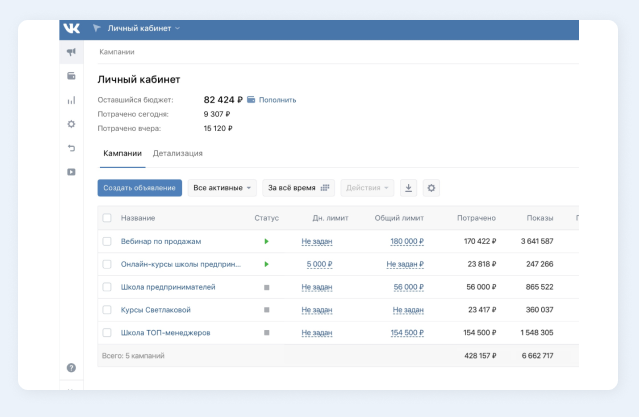


 Такая реклама направлена на привлечение аудитории, которая находится недалеко от вас. Для этого настраивают локальный таргетинг, указывая город, район, точку на карте или радиус охвата в километрах.
Такая реклама направлена на привлечение аудитории, которая находится недалеко от вас. Для этого настраивают локальный таргетинг, указывая город, район, точку на карте или радиус охвата в километрах.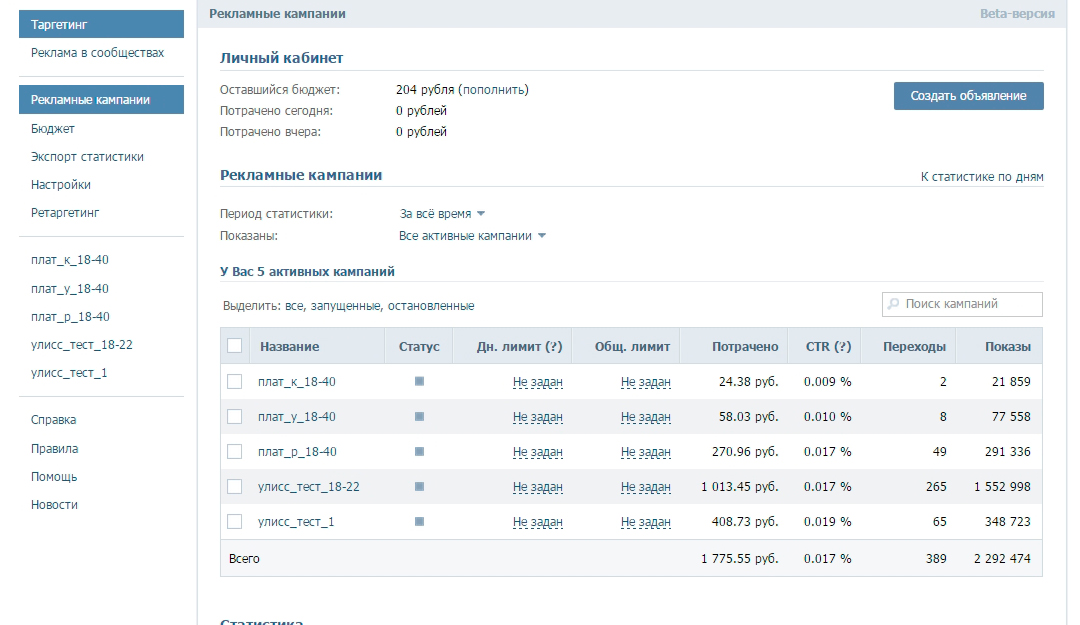
 Время года, день недели и даже часы, выбранные вами для показа объявлений, могут повлиять на их эффективность и на весь рекламный бюджет.
Время года, день недели и даже часы, выбранные вами для показа объявлений, могут повлиять на их эффективность и на весь рекламный бюджет.

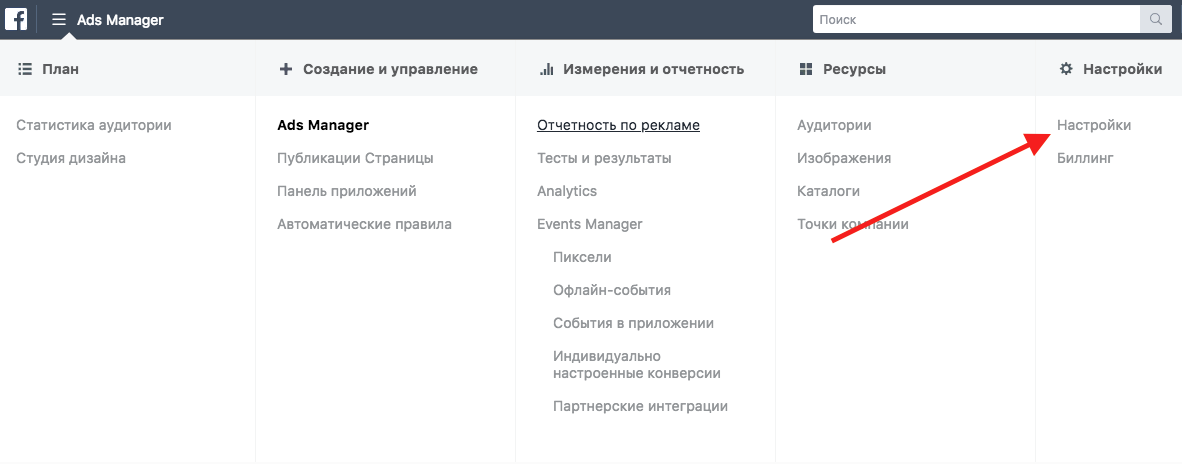 Найдите раздел «Управление рекламными аккаунтами».
Найдите раздел «Управление рекламными аккаунтами».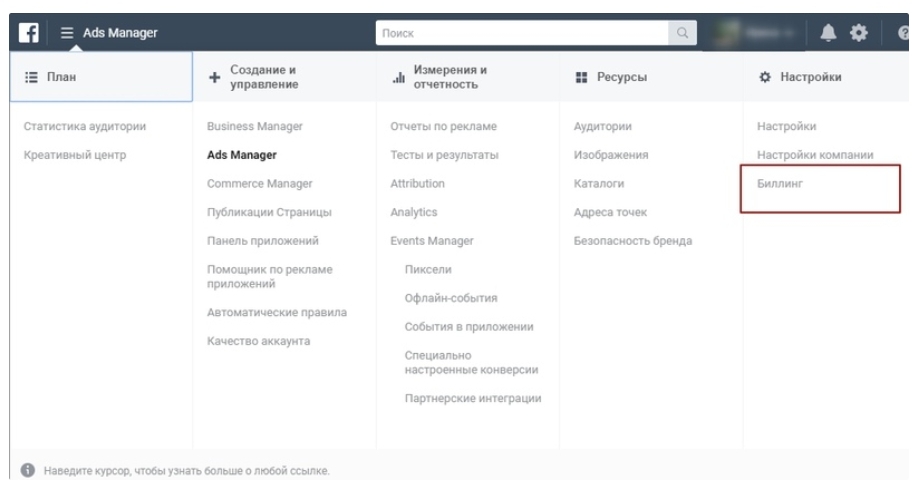 Перейдите в раздел «Аккаунт» и в конце списка найдите пункт «Сменить тип аккаунта».
Перейдите в раздел «Аккаунт» и в конце списка найдите пункт «Сменить тип аккаунта». 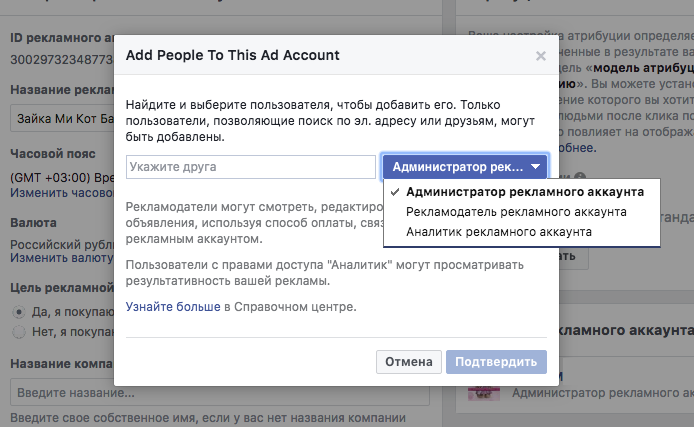
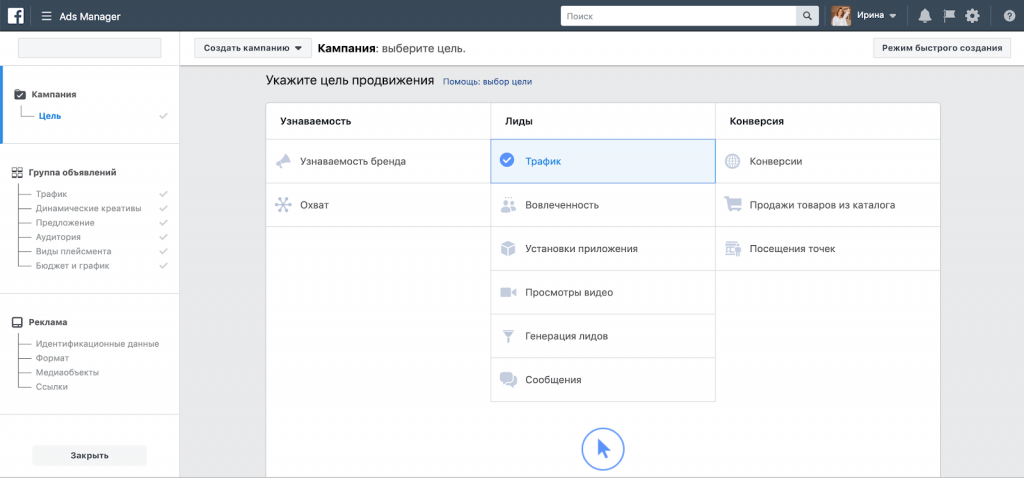 Важно отметить, что после того, как вы добавите учетную запись и переместите ее в свой Business Manager, вы не сможете отменить это действие. Вы также не можете добавить учетную запись, принадлежащую другому бизнес-менеджеру. Однако, если вы все еще хотите работать с рекламным аккаунтом, принадлежащим другой компании, вы можете запросить доступ к нему.
Важно отметить, что после того, как вы добавите учетную запись и переместите ее в свой Business Manager, вы не сможете отменить это действие. Вы также не можете добавить учетную запись, принадлежащую другому бизнес-менеджеру. Однако, если вы все еще хотите работать с рекламным аккаунтом, принадлежащим другой компании, вы можете запросить доступ к нему.

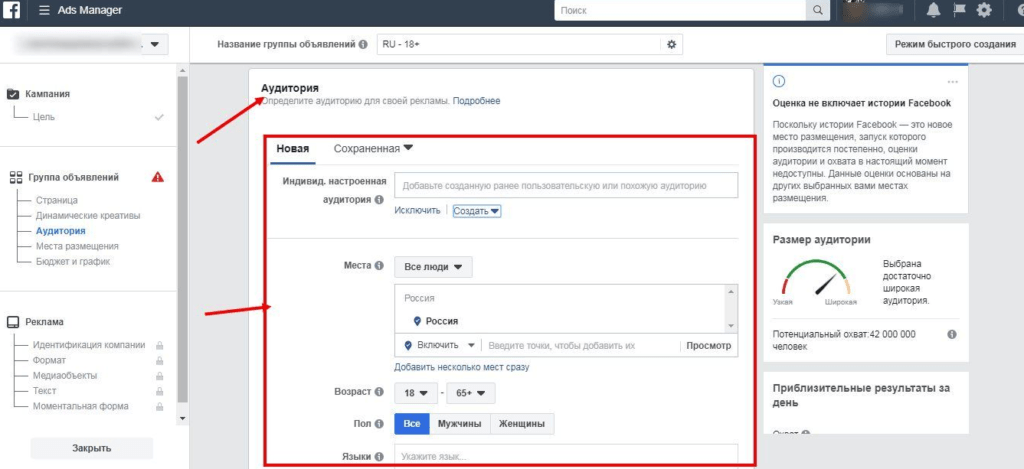
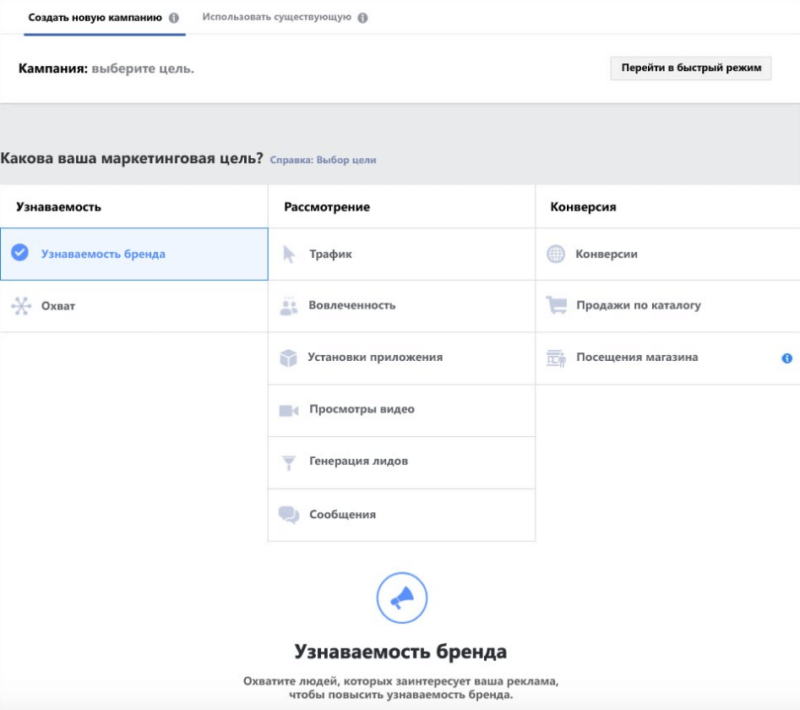 Они основаны на подлинности, конфиденциальности, безопасности и достоинстве.
Они основаны на подлинности, конфиденциальности, безопасности и достоинстве.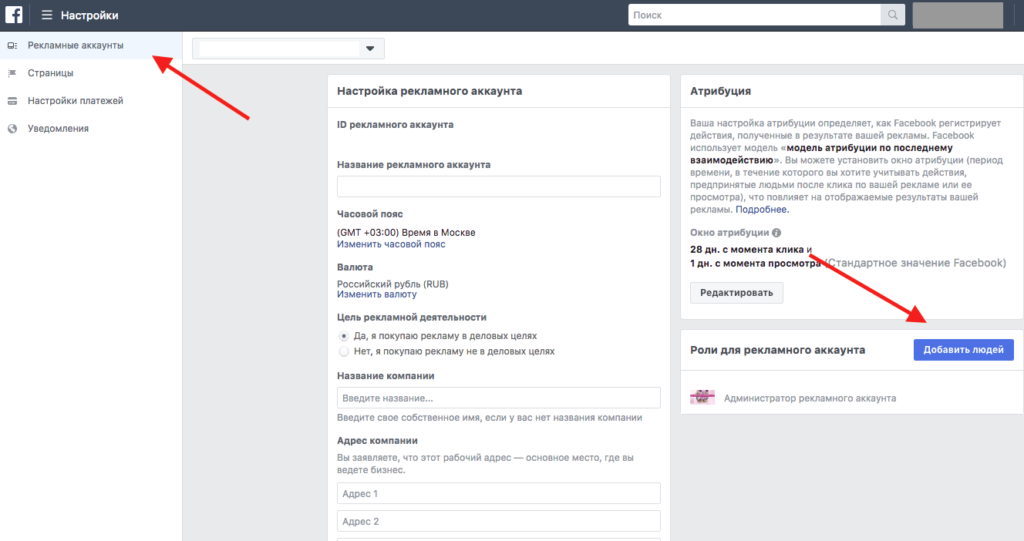 Сюда входят такие темы, как потеря жира, омолаживающие средства и небезопасные вещества.
Сюда входят такие темы, как потеря жира, омолаживающие средства и небезопасные вещества.